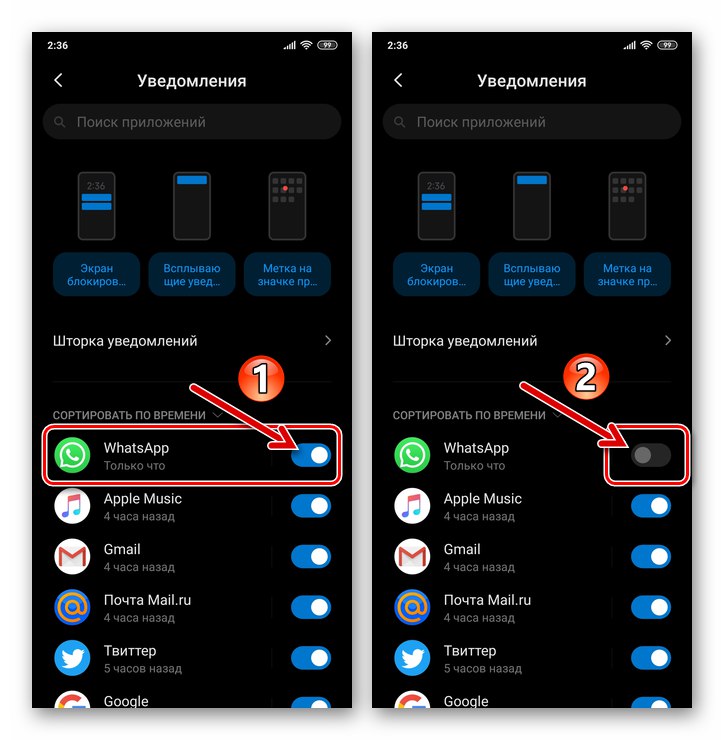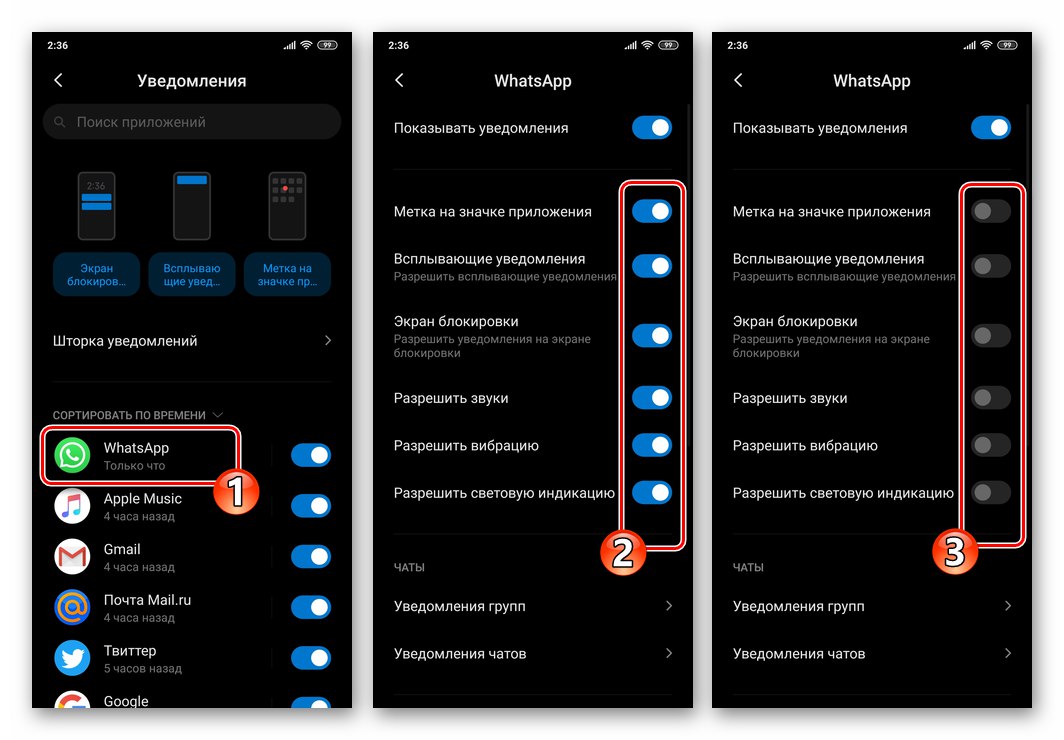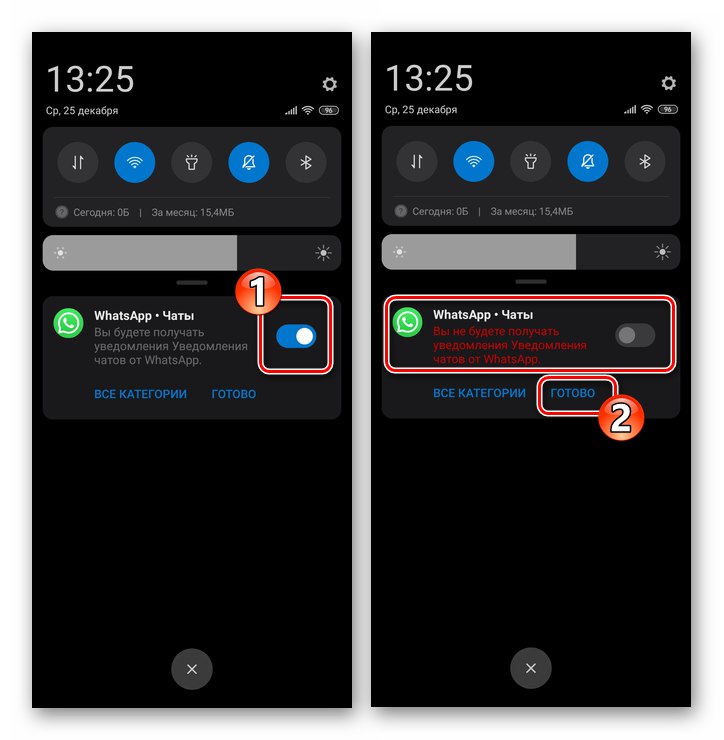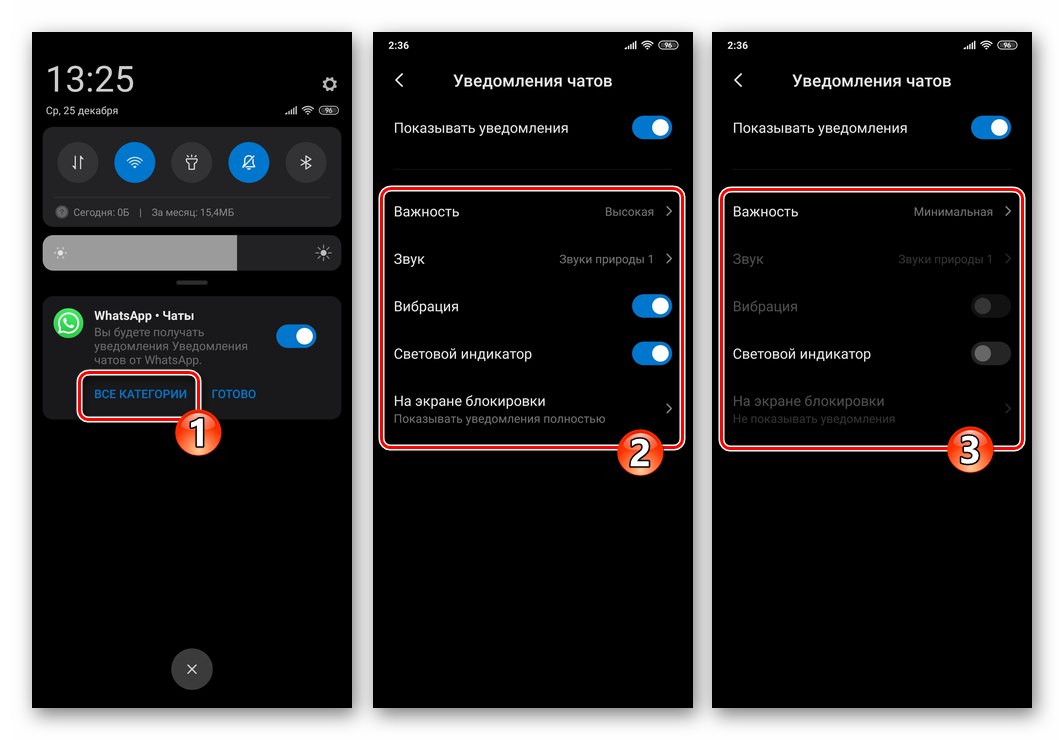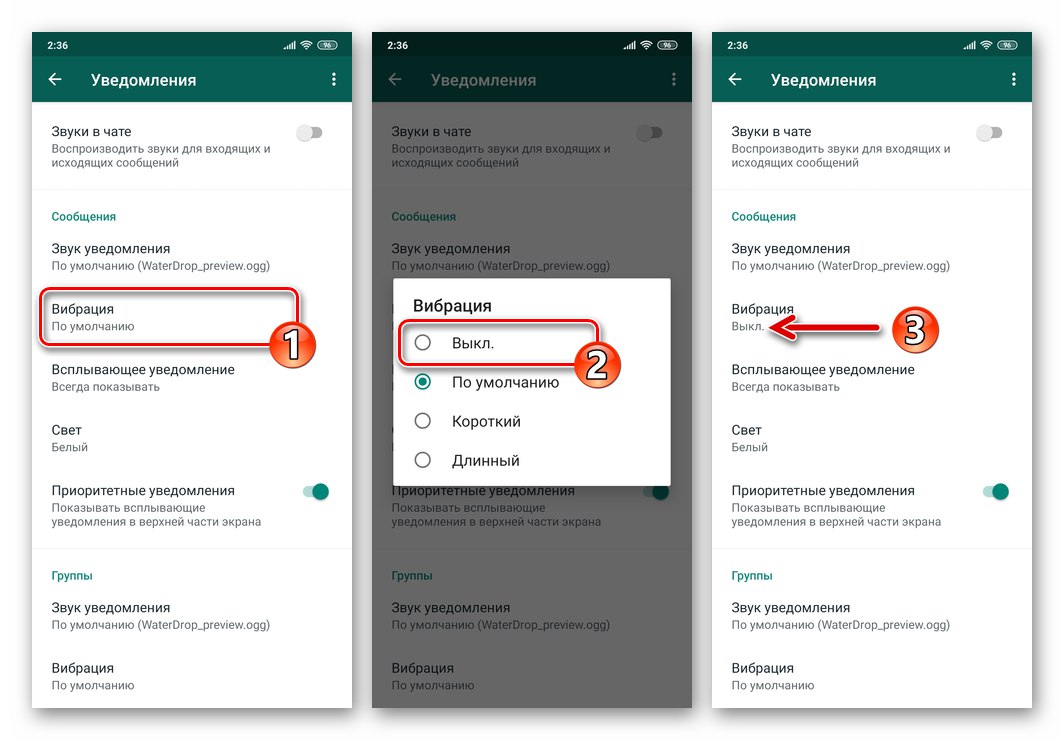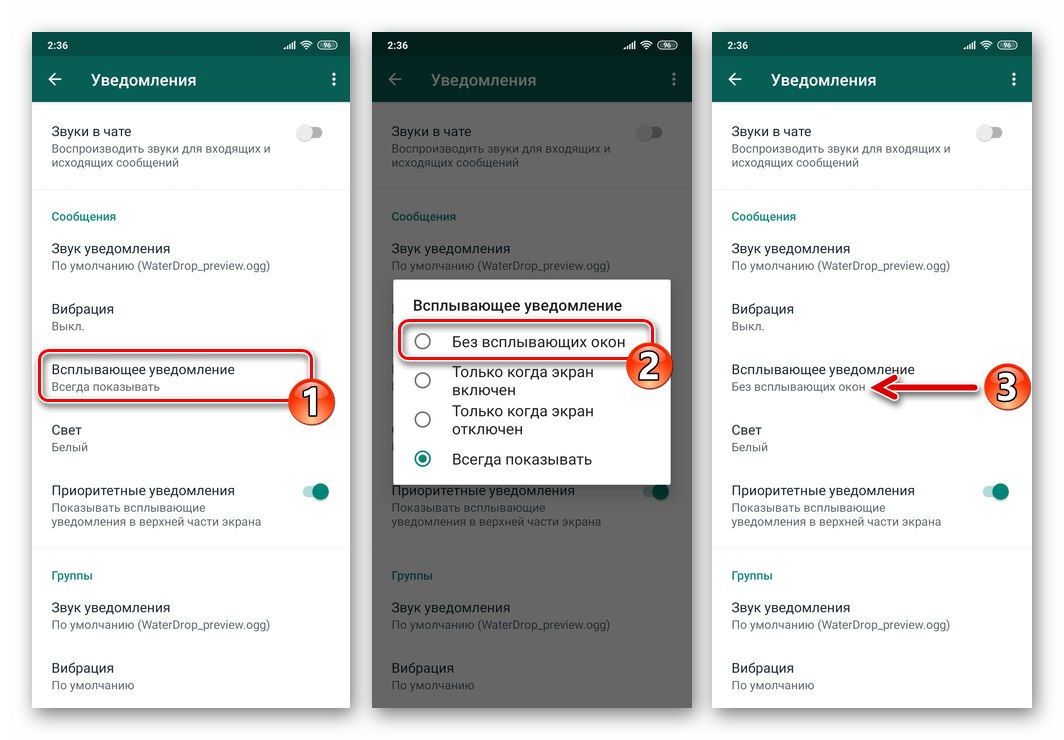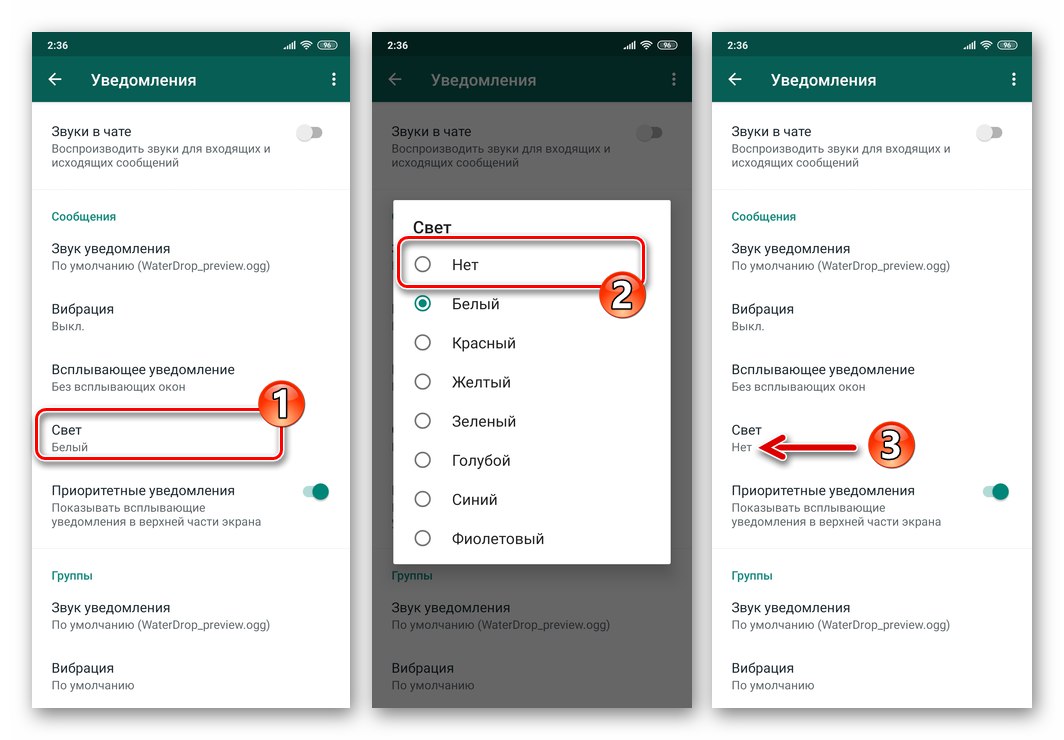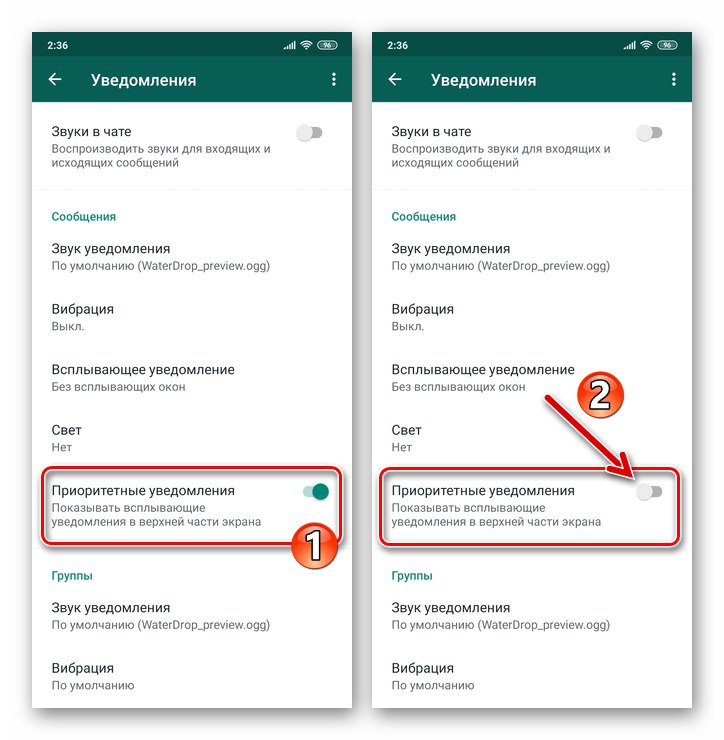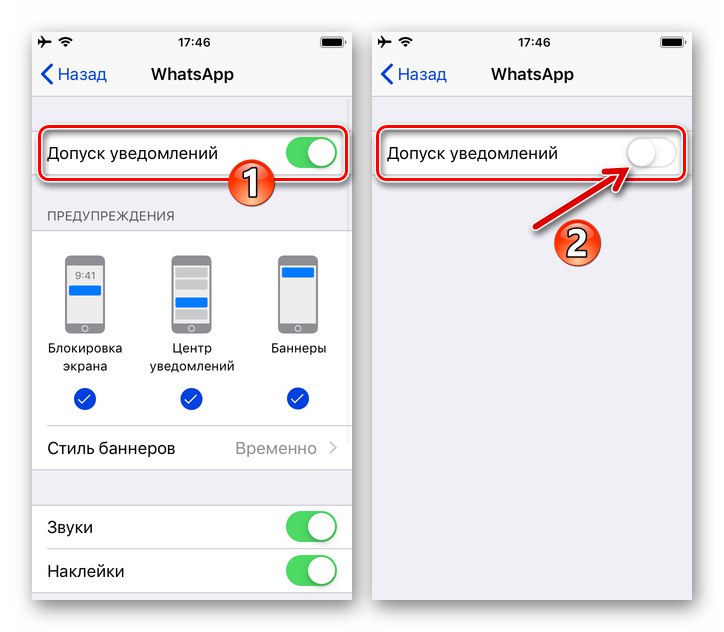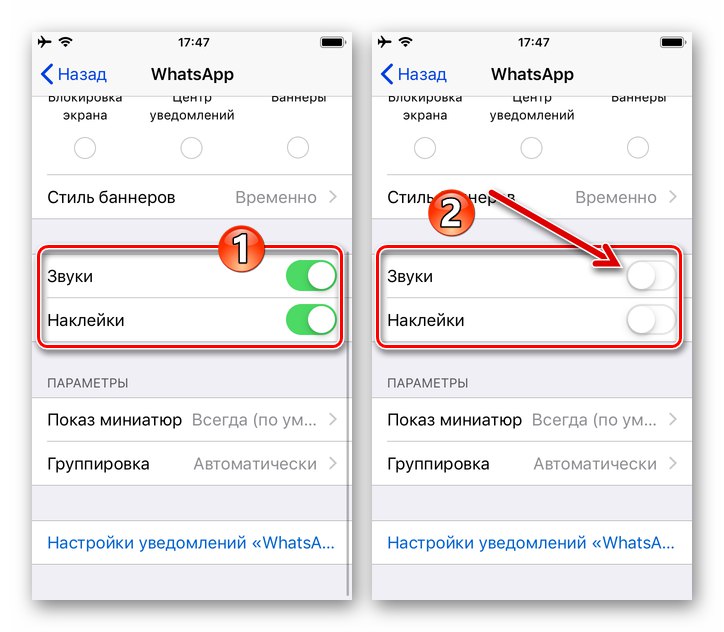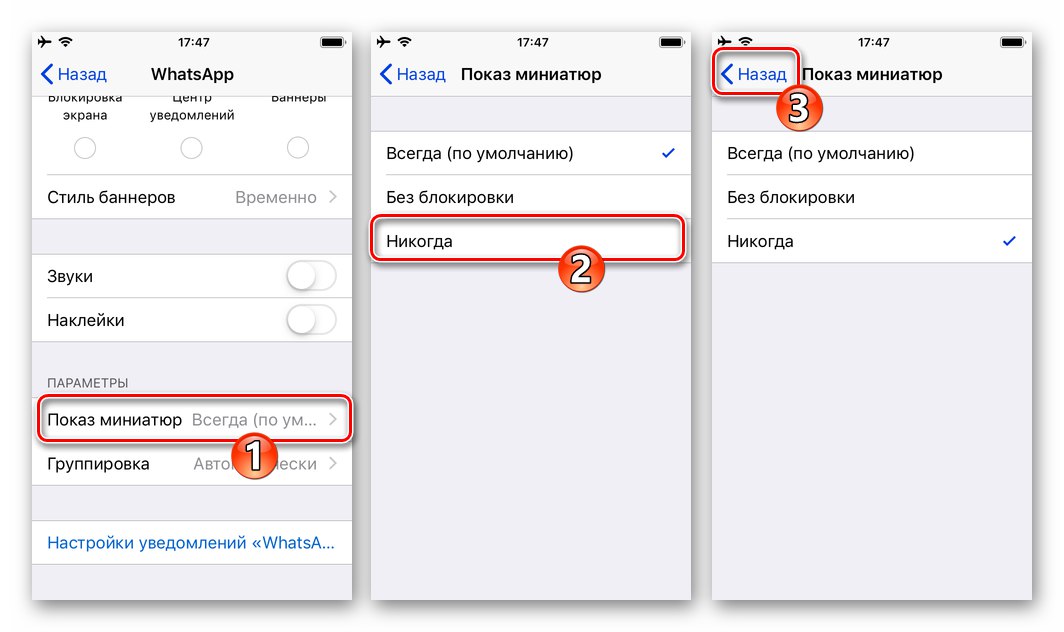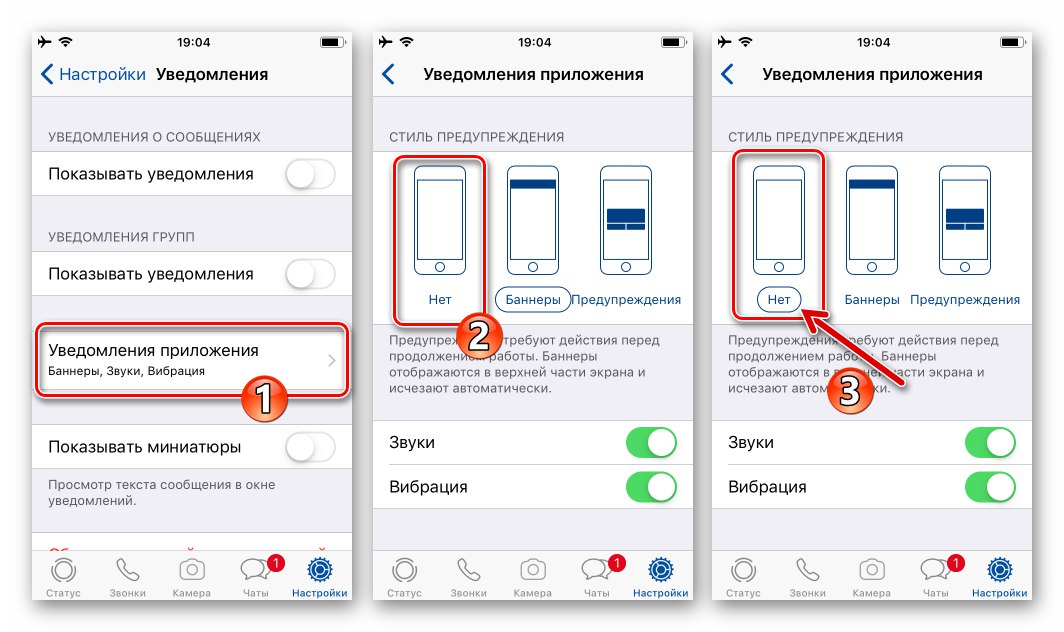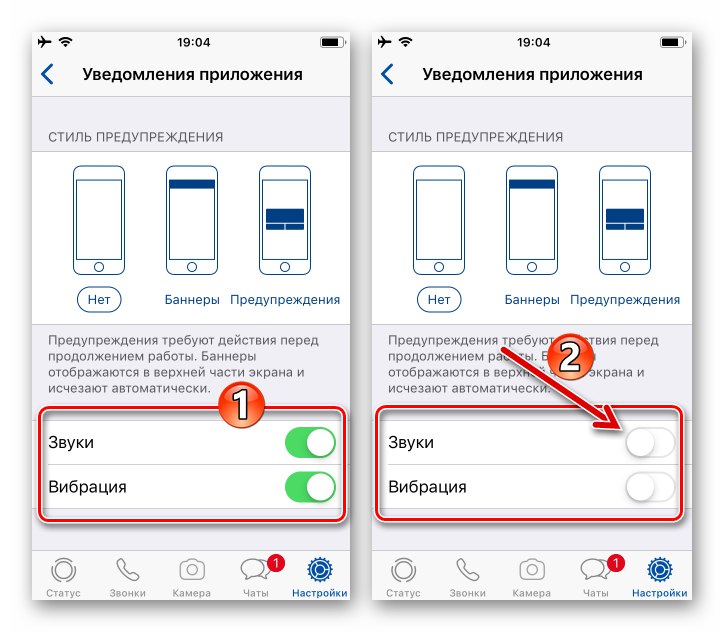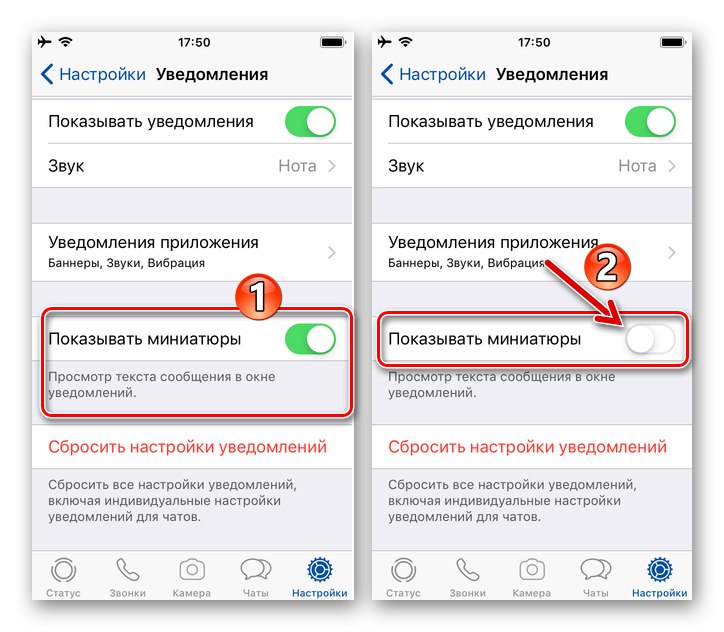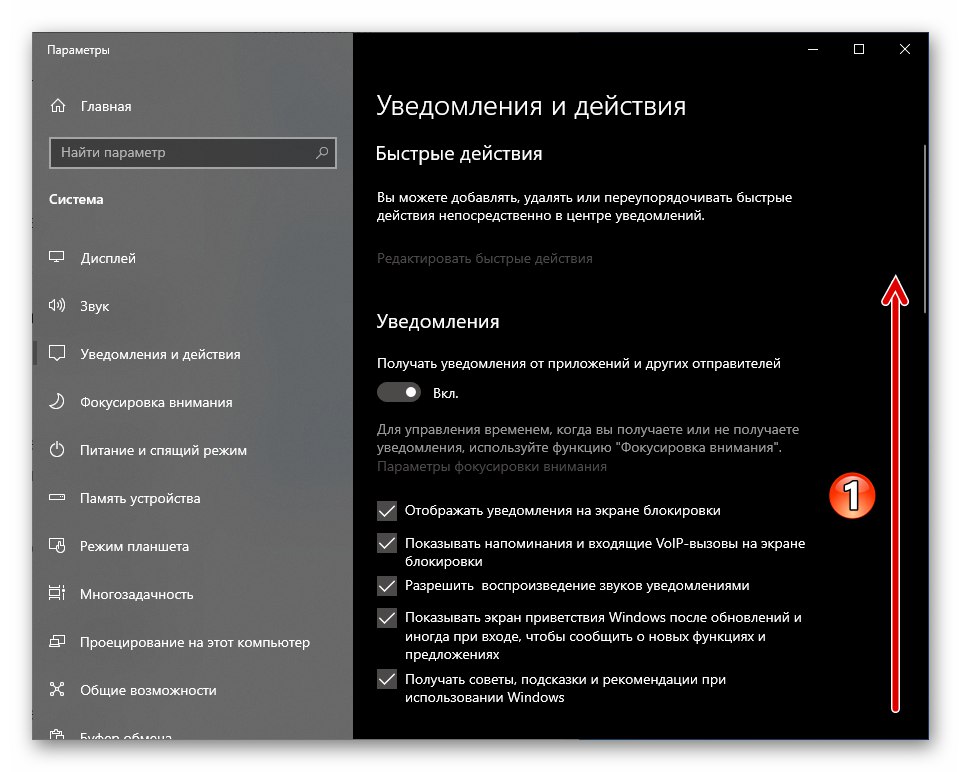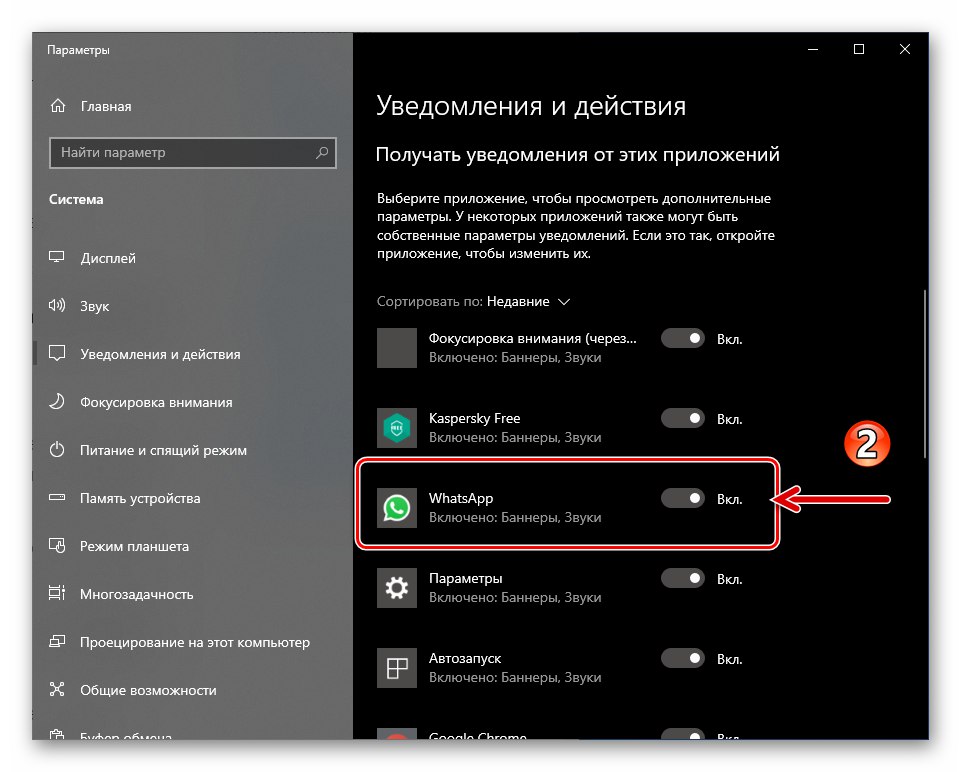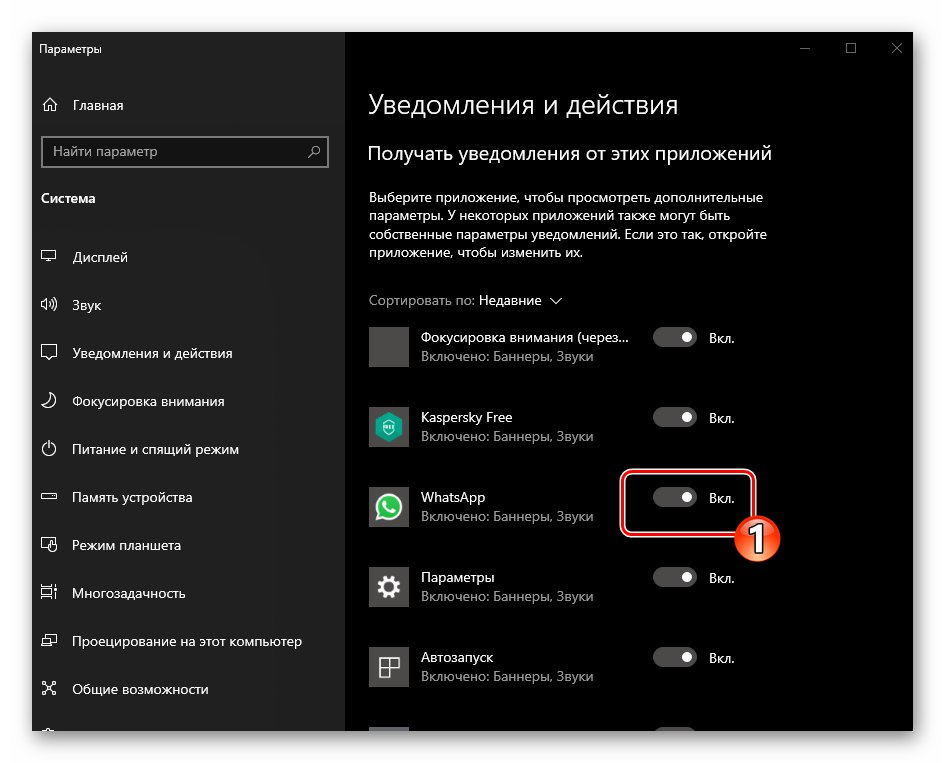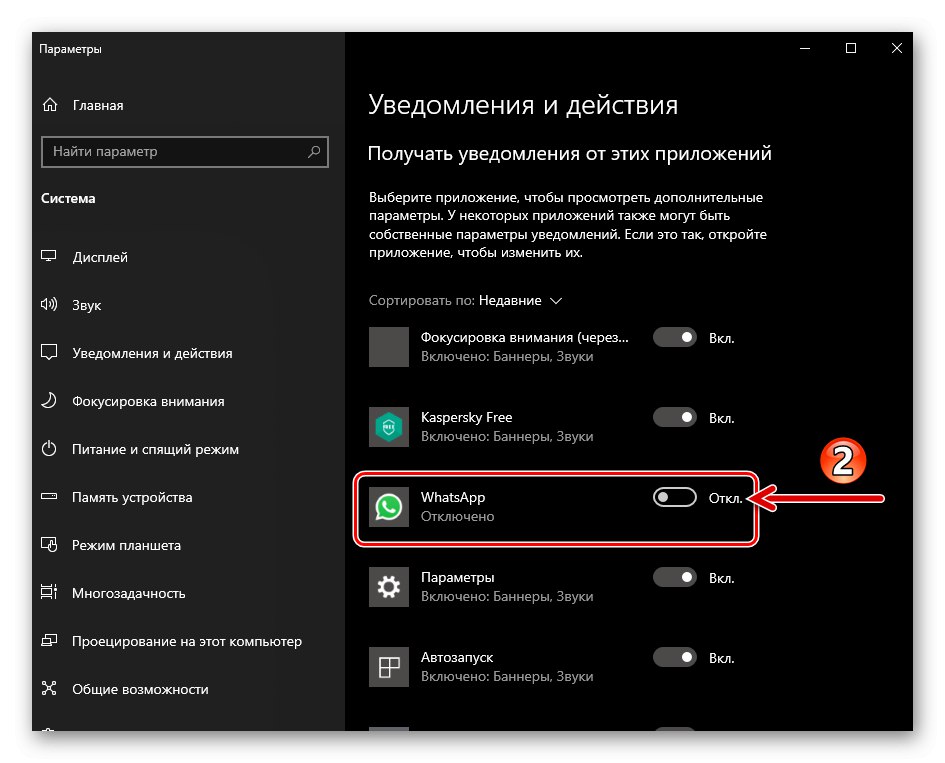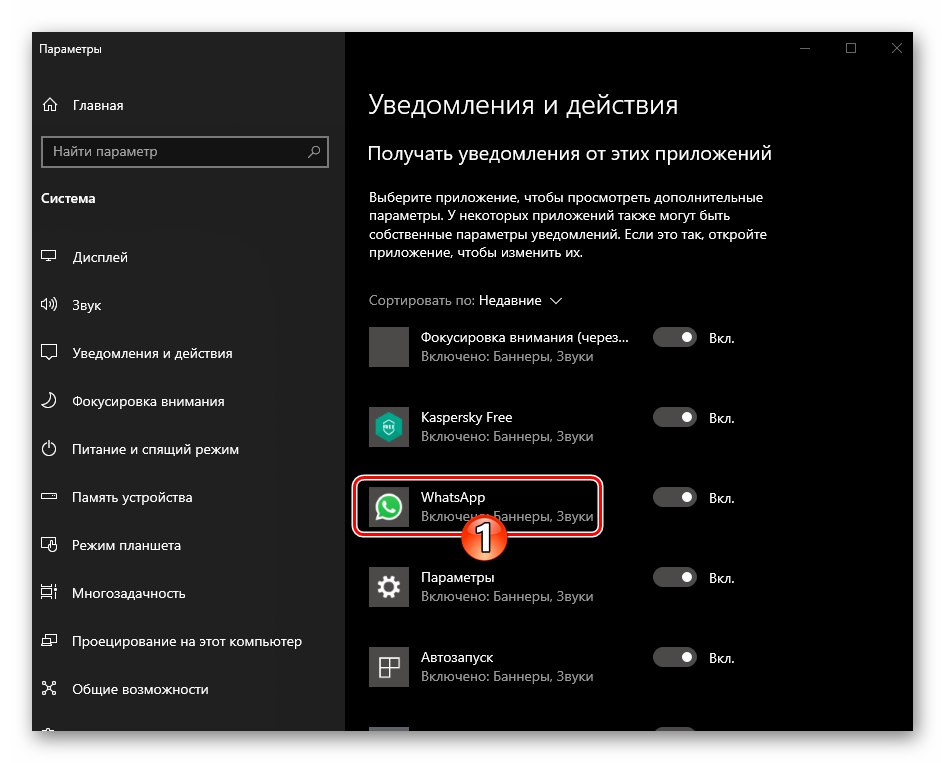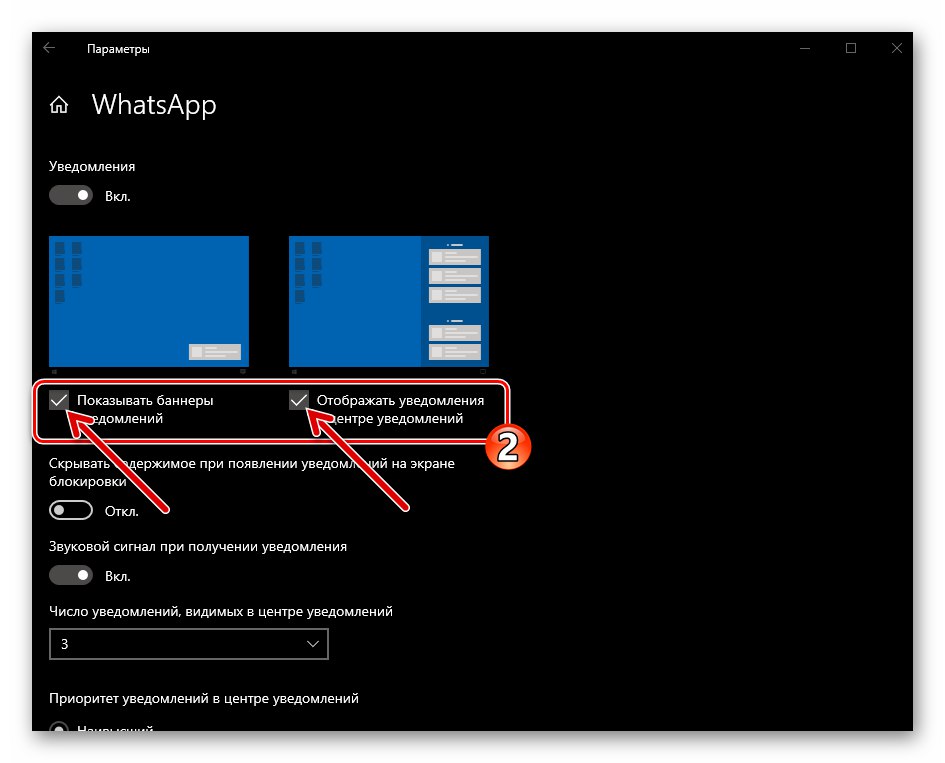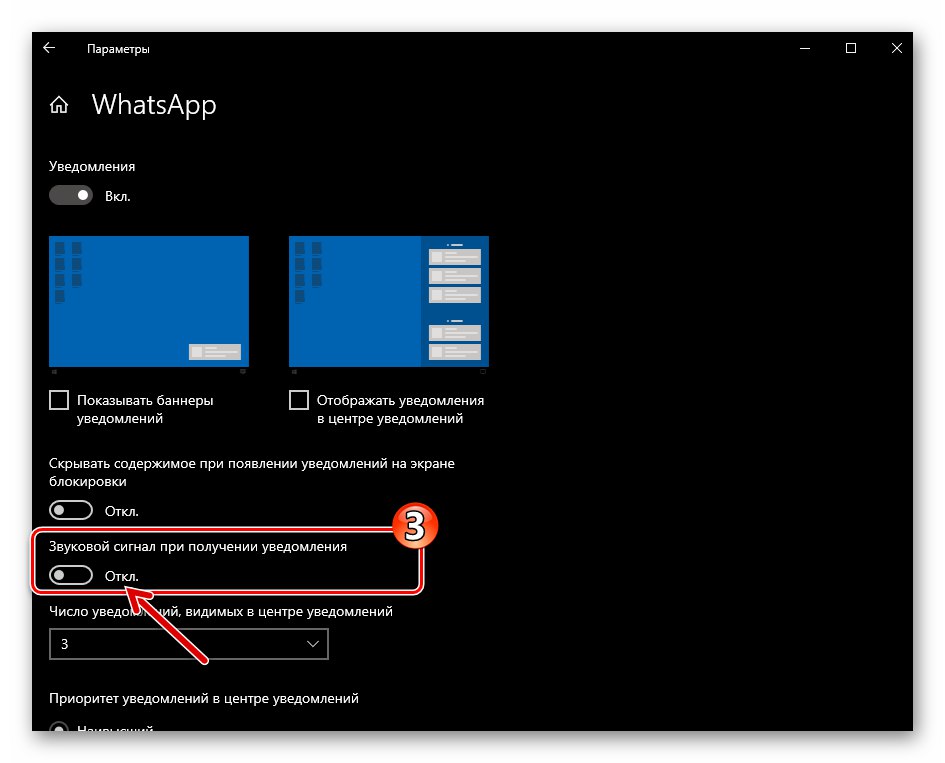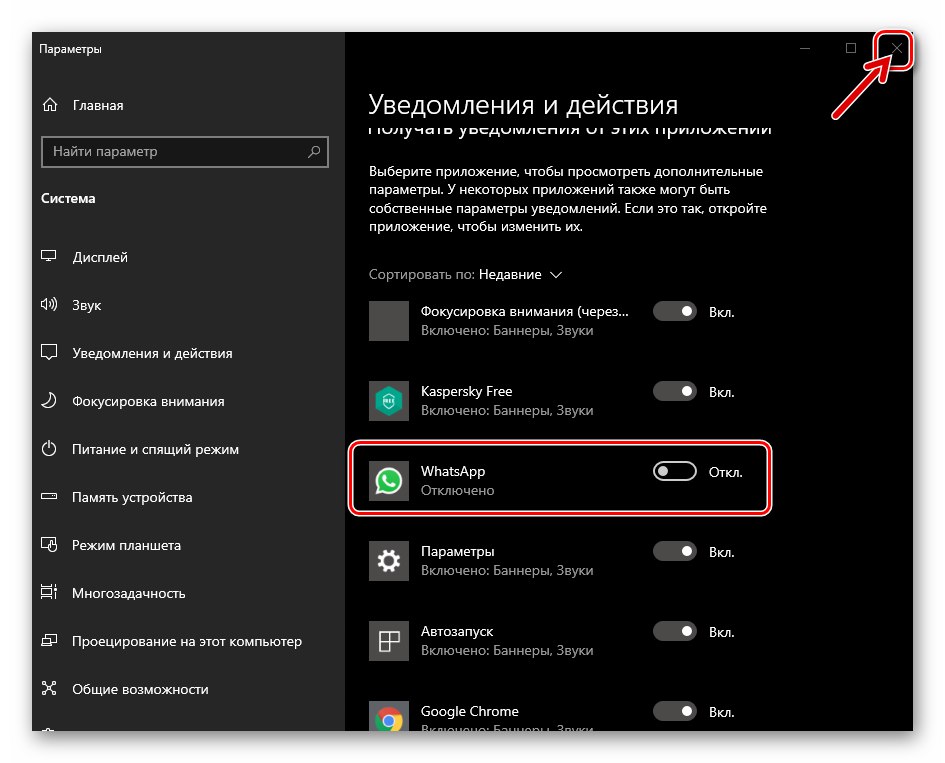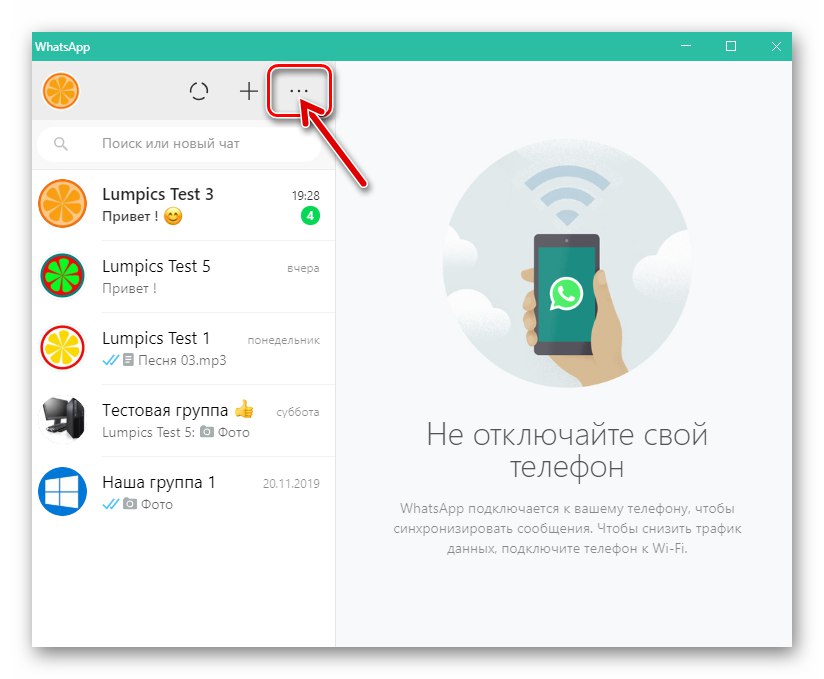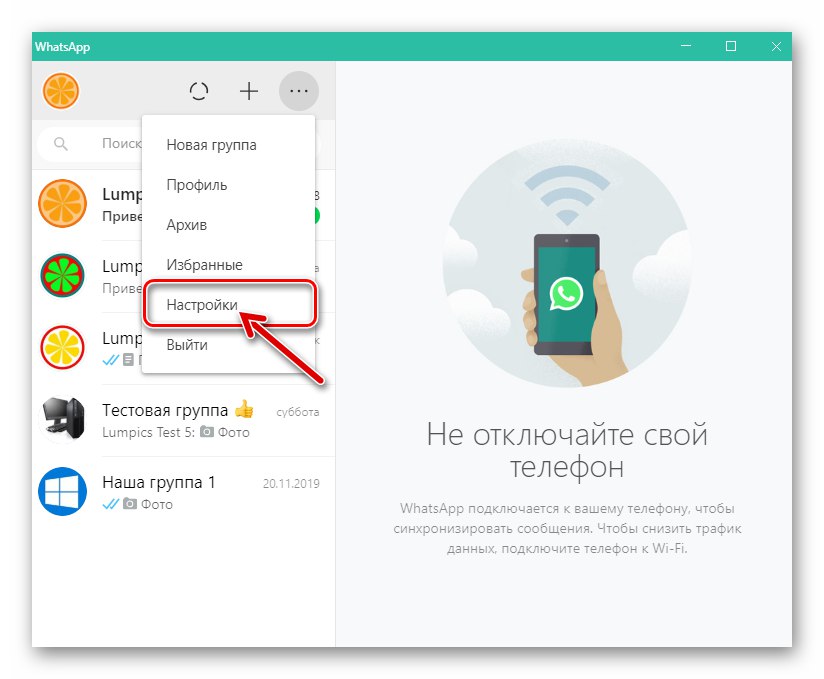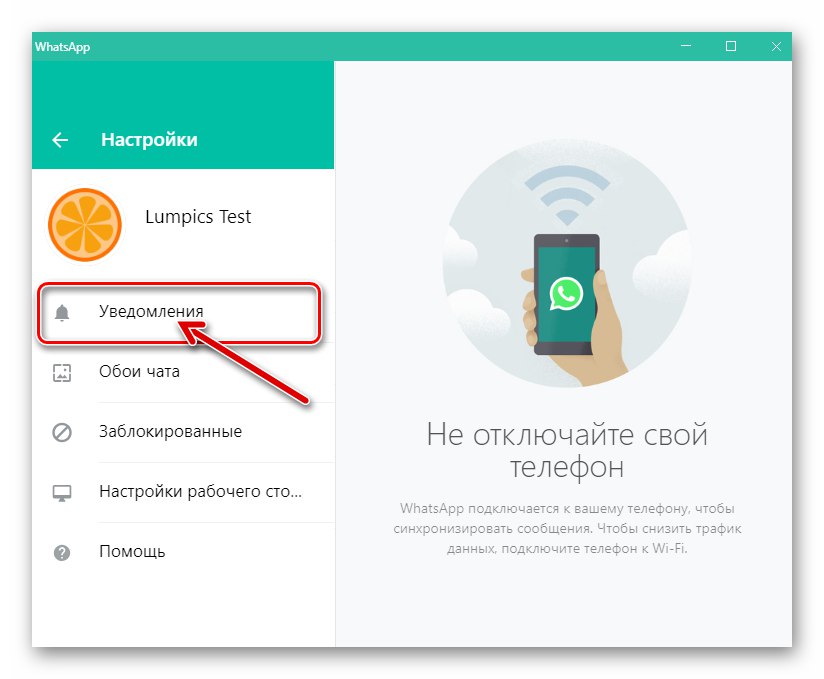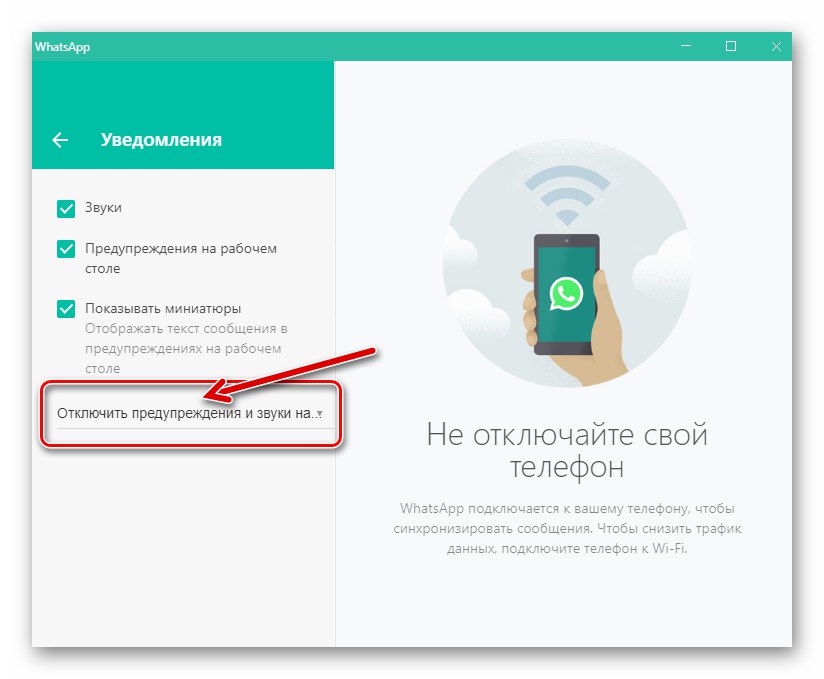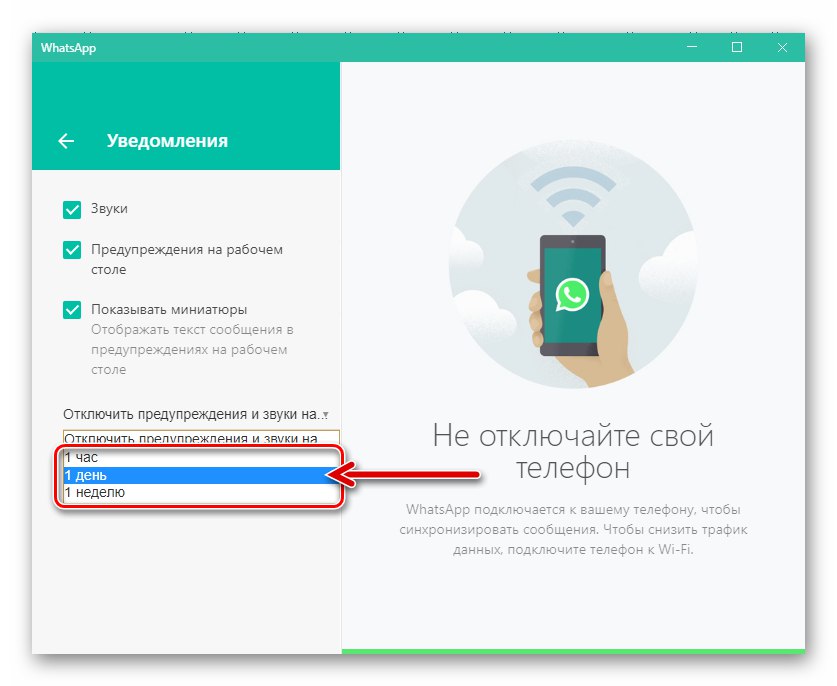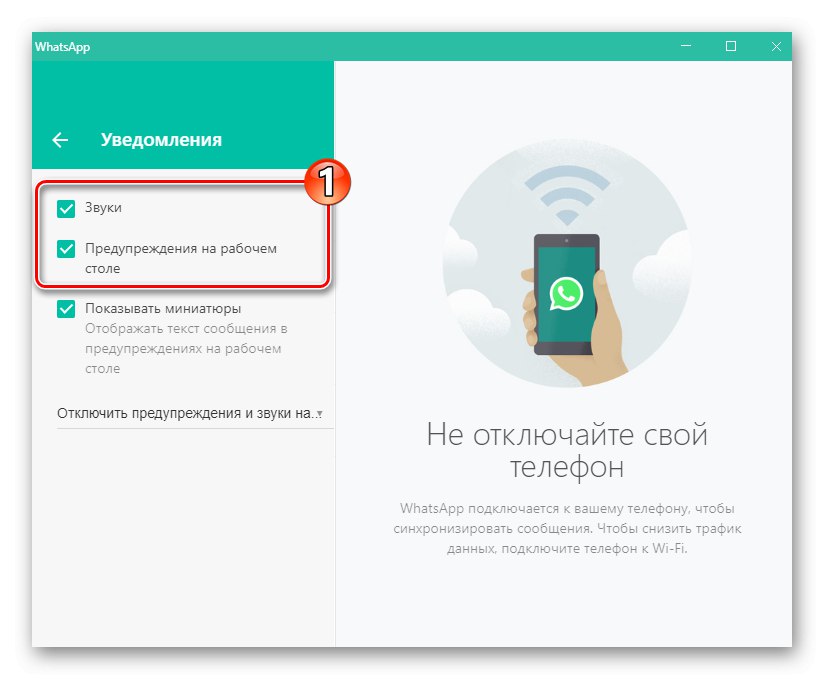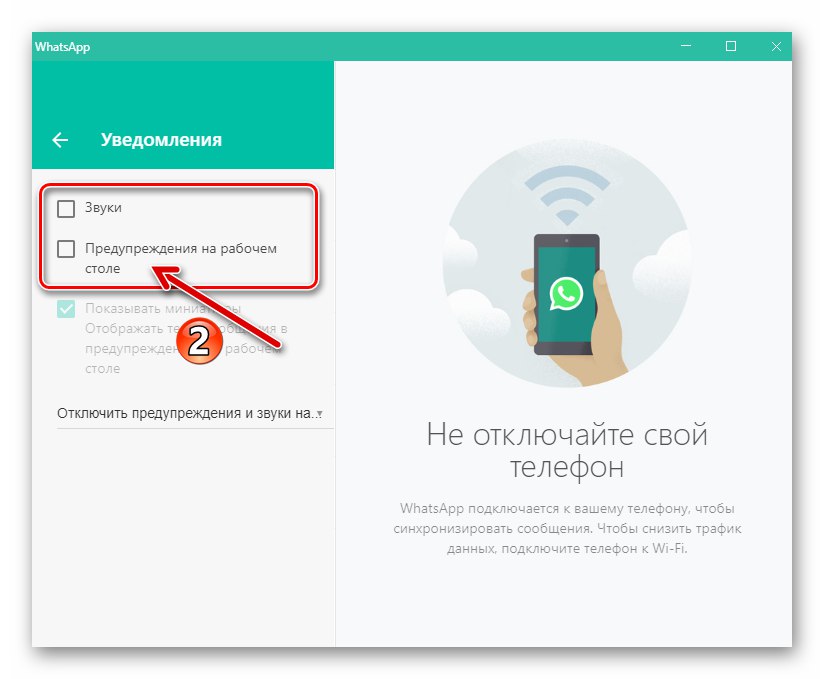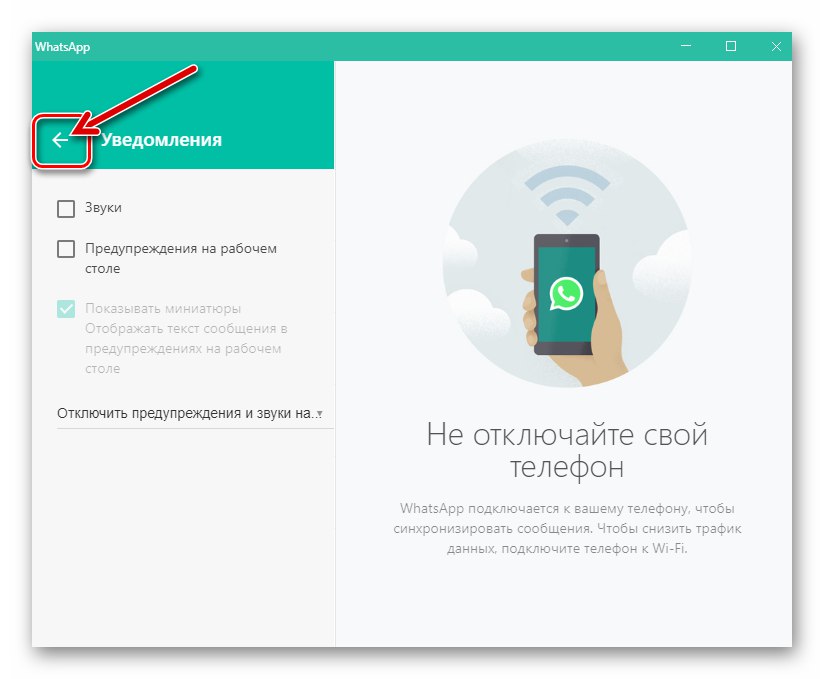Przy dużej liczbie otwartych indywidualnych czatów i grup w WhatsApp sygnały o aktywności ich uczestników mogą poważnie zakłócać korzystanie z innych aplikacji i / lub odwracać uwagę odbiorcy powiadomień od ważnych spraw. W takiej sytuacji pojawia się chęć, a czasem potrzeba wyłączenia powiadomień od komunikatora, częściowo lub całkowicie, czasowo lub na stałe. Zobaczmy, jak rozwiązać ten problem na urządzeniu z Androidem, iPhonie i komputerze.
Zanim przejdziemy do opisu sposobów rozwiązania problemu poruszonego w tytule artykułu, zauważamy, że czaty grupowe charakteryzują się największą intensywnością generowania powiadomień w WatsAp i bardzo często, aby stworzyć komfort korzystania z komunikatora w tym aspekcie, wystarczy dezaktywować tylko te sygnały, które pochodzą z najliczniejszej lub wszystkie społeczności. Ta procedura została już omówiona w jednym z artykułów opublikowanych na naszej stronie internetowej.
Więcej szczegółów: Wyłącz powiadomienia w czatach grupowych komunikatora WhatsApp
W tym artykule pokażemy, jak wyłączyć absolutnie wszystkie powiadomienia, które komunikator jest w stanie wysyłać, i zrobimy to oddzielnie w aplikacjach klienckich WhatsApp na Androida, iOS i Windows.
Android
Działania wyłączające przychodzące z WhatsApp na Androida powiadomienia są dwuwariantowe - zarówno samą aplikację, jak i system operacyjny można odpowiednio skonfigurować. Wybór konkretnej metody rozwiązania problemu poruszanego w tytule artykułu zależy w dużej mierze od Twoich przyzwyczajeń i upodobań.
Metoda 1: Ustawienia systemu operacyjnego Android
Podobnie jak wiele innych aspektów „zachowania” oprogramowania w środowisku „zielonego robota”, proces wyświetlania powiadomień z WhatsApp może być regulowany przez sam system operacyjny i wystarczy wydać odpowiednie instrukcje. Dostęp do konfiguracji można uzyskać za pomocą jednej z trzech metod.
Przeczytaj także: Wyłącz powiadomienia na Androidzie
W różnych wersjach Androida iw zależności od rodzaju powłoki programowej urządzenia, opisane poniżej elementy interfejsu OS wyglądają inaczej, a ich lokalizacja też jest nieco inna!
Centrum powiadomień
- Iść do „Ustawienia” Android OS, dotykając ikony połączenia na pulpicie lub w okienku systemowym.
- Na liście kategorii zmiennych parametrów systemu znajdź „Powiadomienia” i przejdź do tej sekcji. Następnie, jeśli to konieczne, przewiń listę oprogramowania zainstalowanego na urządzeniu i znajdź w nim pozycję „Whatsapp”.
- Następujące działania są dwojakie:
- Aby wyłączyć powiadomienia o aktywności uczestników WhatsApp, całkowicie przesuń przełącznik znajdujący się po prawej stronie nazwy aplikacji w pozycję "Wyłączony".
- Jeśli niektóre typy powiadomień powinny pozostać aktywne, przejdź do ich ustawień zaawansowanych, dotykając nazwy komunikatora. Na następnym ekranie użyj przełączników, aby wyłączyć „niepotrzebne” rodzaje sygnałów.
![WhatsApp na Androida całkowicie wyłącza powiadomienia z komunikatora w ustawieniach systemu operacyjnego]()
![WhatsApp na Androida wyłącza niektóre typy powiadomień z komunikatora poprzez ustawienia systemu operacyjnego]()
- Po zakończeniu konfiguracji wyjdź „Ustawienia” Android i zacznij normalnie korzystać z komunikatora. Teraz powiadomienia z WhatsApp będą odbierane zgodnie z zasadami określonymi w powyższym kroku.
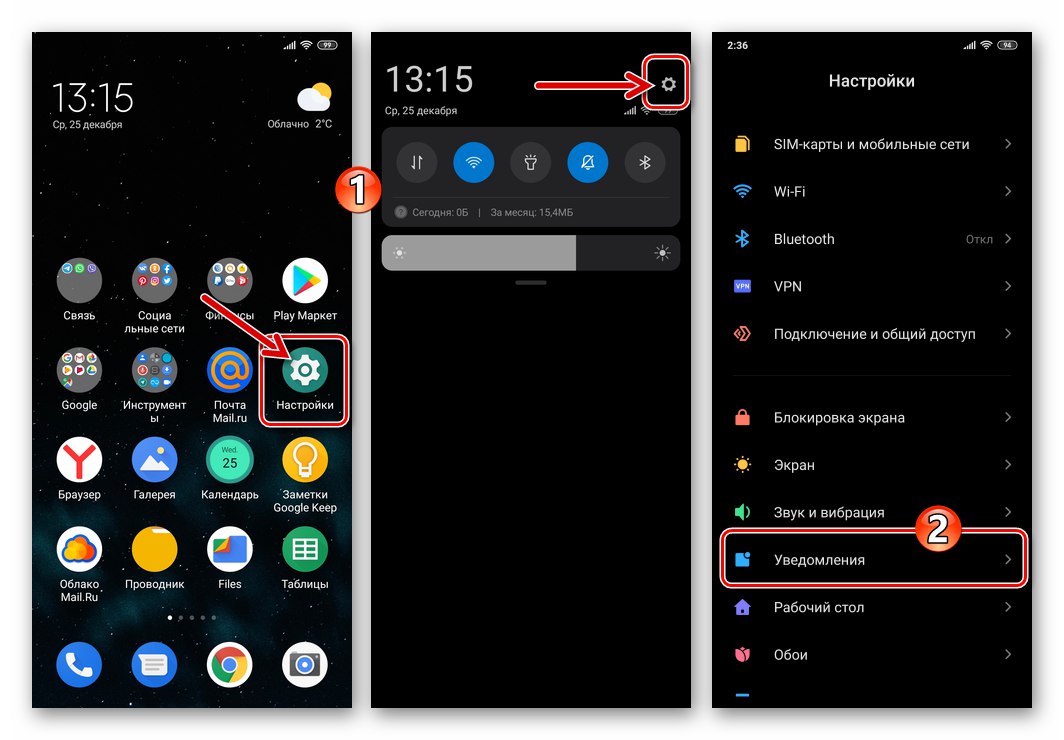
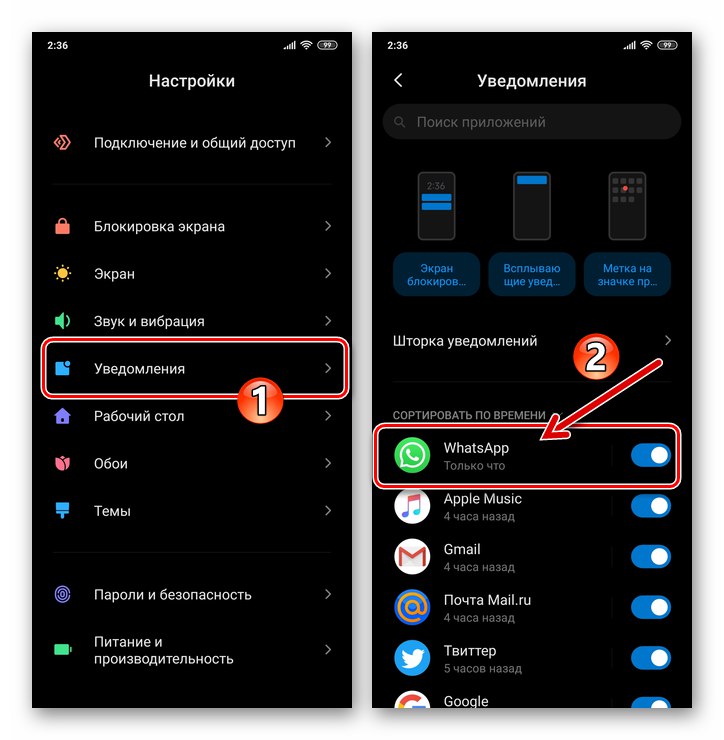
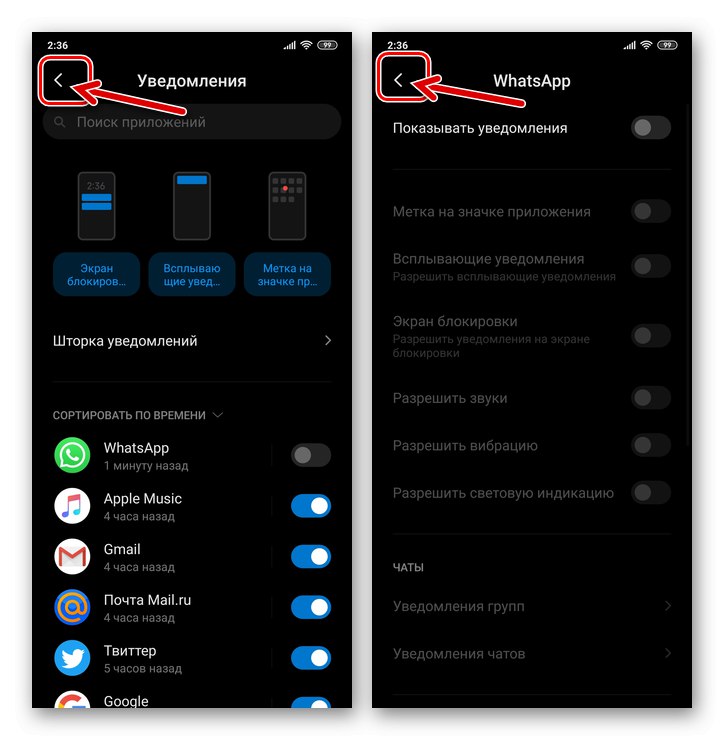
Ustawienia aplikacji
- Odkryć „Ustawienia” smartfonie i przejdź do działu "Aplikacje".
- Następnie dotknij „Wszystkie aplikacje”, na wyświetlonej liście zainstalowanego oprogramowania znajdź „Whatsapp” i dotknij jego nazwy.
- Na ekranie z informacjami o kliencie WatsAp i opcjach, które go dotyczą, kliknij „Powiadomienia”.
- Aby całkowicie dezaktywować powiadomienia z WhatsApp, kliknij przełącznik "Pokaż powiadomienia" na miejsce "Wyłączony"... Działając na innych pozycjach listy wyświetlanej na ekranie, można elastyczniej dostosować odbiór sygnałów o zdarzeniach zachodzących w komunikatorze poprzez ustawienie zakazu demonstracji / odtwarzania tylko niektórych typów wydarzeń.
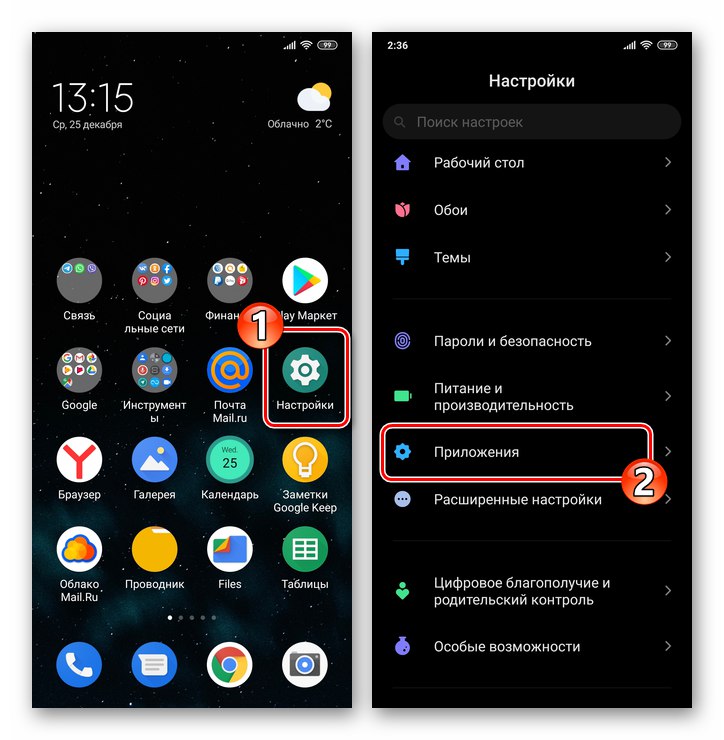
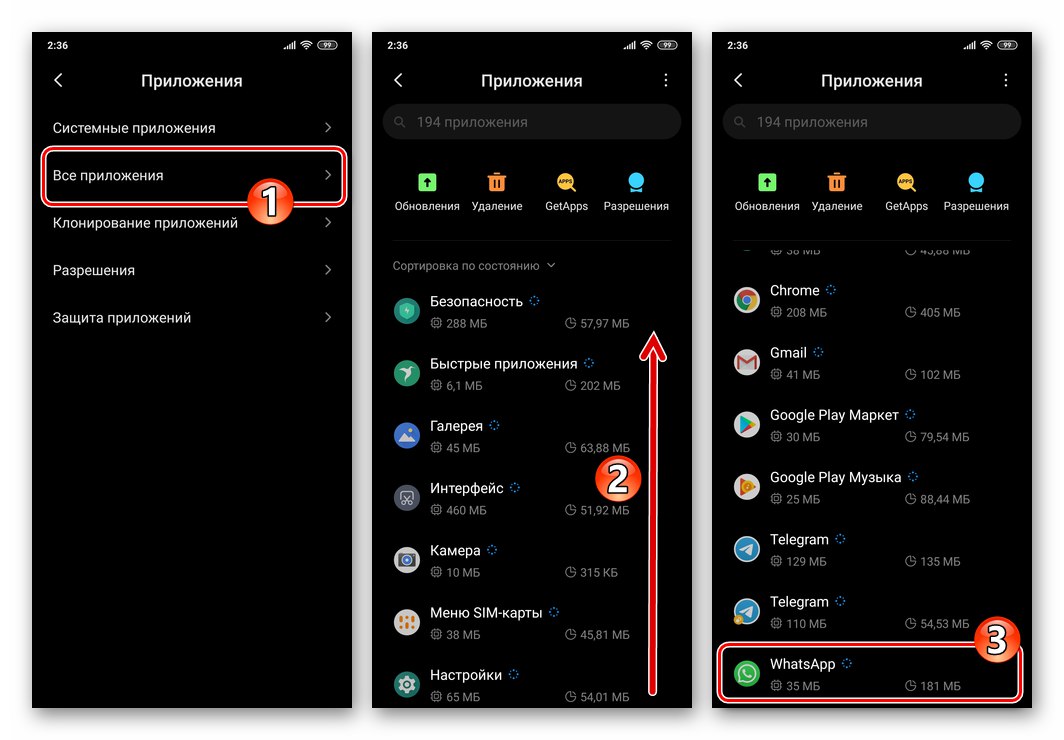
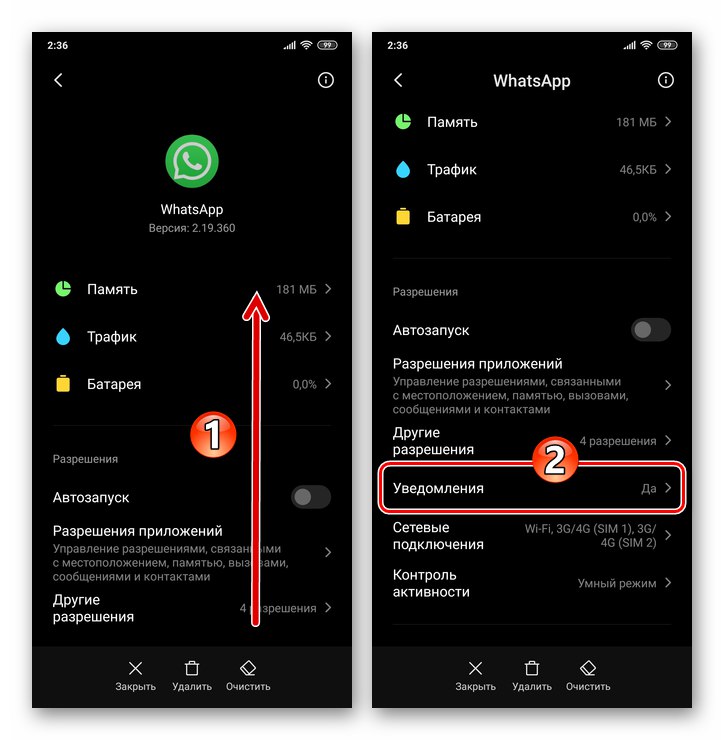
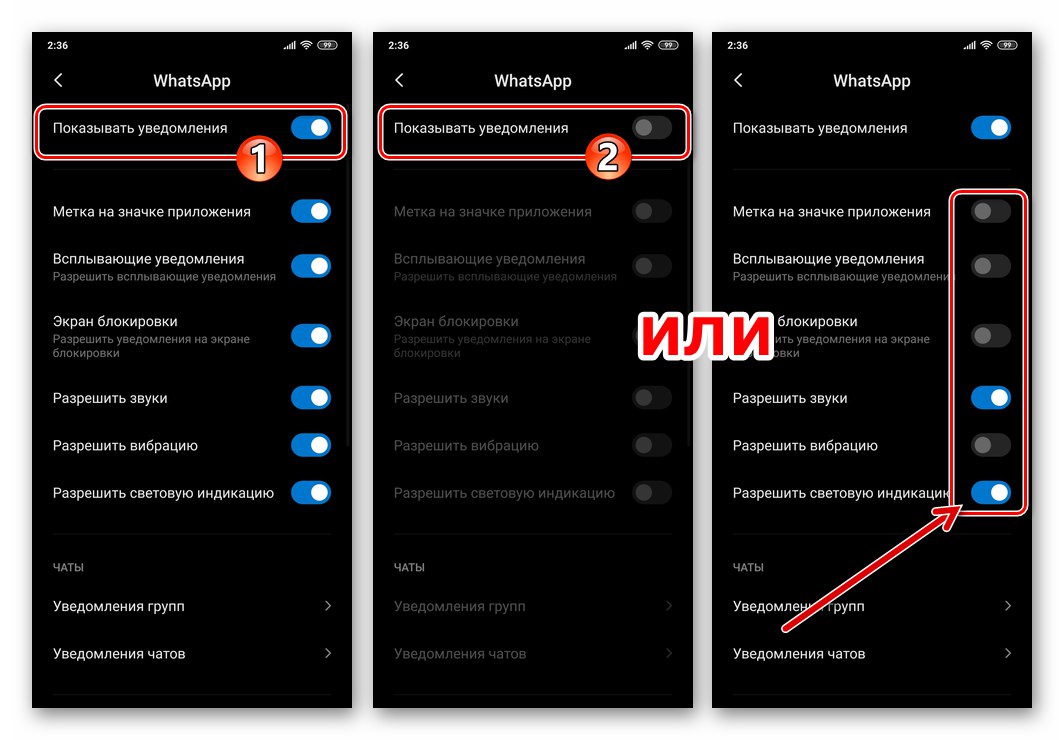
Kurtyna
Najszybszym sposobem na przejście do ekranu z możliwością ustawienia zakazu wyświetlania powiadomień jest nadejście jednego z nich z komunikatora.
- Po otrzymaniu sygnału od WhatsApp w postaci wyskakującego okienka, pociągnij w dół pasek stanu urządzenia i otwórz w ten sposób migawkę systemu Android.
- Przesuń obszar, w którym wyświetlany jest alert z komunikatora w lewo. W rezultacie wyświetlą się dwa przyciski - stuknij w ten w kształcie koła zębatego.
- Następnie są dwa sposoby:
- Dezaktywuj wyświetlany przełącznik „Będziesz otrzymywać powiadomienia z WhatsApp” i dotknij "GOTOWE" ustawić zakaz otrzymywania wszystkich powiadomień z komunikatora.
- Lub naciśnij "WSZYSTKIE KATEGORIE", co przeniesie Cię do ekranu, na którym możesz wyłączyć określone typy alertów.
![WhatsApp na Androida - całkowicie wyłącz powiadomienia komunikatora z kurtyny]()
![WhatsApp na Androida - przejście na częściowe wyłączenie powiadomień komunikatorów z kurtyny systemowej]()
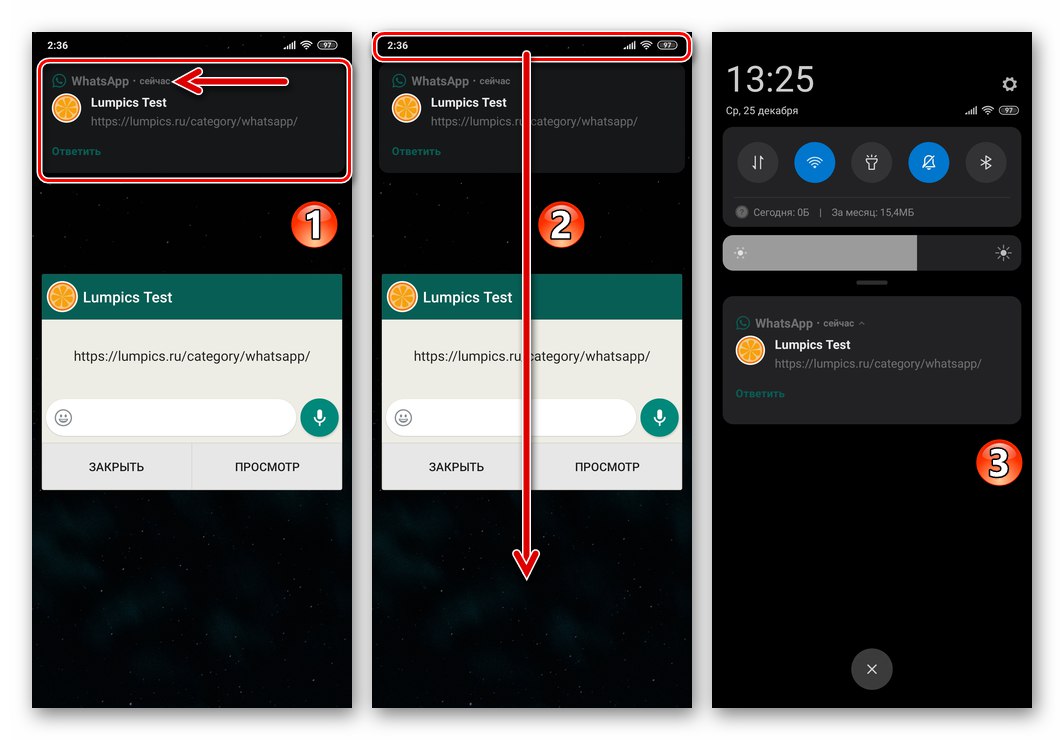
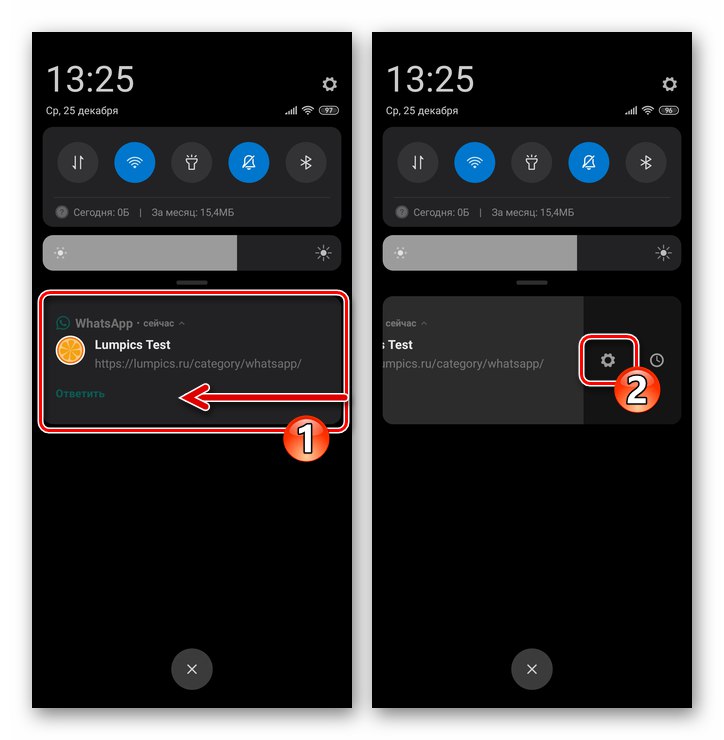
Metoda 2: Ustawienia WhatsApp
Aby użytkownik mógł kontrolować sygnały generowane przez WhatsApp na Androida, twórcy zapewnili „Ustawienia” aplikacje specjalną sekcję - za jej pomocą w każdej chwili możesz wyłączyć powiadomienia określonego typu lub wszystkie jednocześnie.
- Otwórz komunikator i wywołaj jego główne menu - dotknij trzech pionowo umieszczonych kropek w prawym górnym rogu ekranu. W menu dotknij „Ustawienia”.
- Przejdź do sekcji ustawień aplikacji WhatsApp na Androida, zatytułowanej „Powiadomienia”.
- W rezultacie możesz natychmiast wyłączyć sygnały dźwiękowe pochodzące z czatów. Aby to zrobić, dotknij przełącznika Dźwięki czatu przenosząc go w ten sposób do stanu dezaktywacji.
- Następnie z kategorii „Wiadomości” Masz szansę:
- Wyłącz wibracje urządzenia, gdy uczestnicy dialogów i grupy, których jesteś członkiem, są aktywni. Kliknij "Wibracja", Wybierz "Poza" na wyświetlonej liście.
- Zablokuj wyświetlanie okien z powiadomieniami z WhatsApp na ekranie. Kran „Wyskakujące powiadomienia” a następnie stuknij „Brak wyskakujących okienek” w oknie, które zostanie otwarte.
- Wyłącz alarm w momencie wystąpienia zdarzenia w komunikatorze za pomocą diody LED w smartfonie. Dotknij elementu "Blask", Wybierz "Nie" na liście dostępnych opcji kolorystycznych.
- Zapobiegaj wyskakującym okienkom z powiadomieniami z WhatsApp u góry ekranu smartfona - wyłącz przełącznik „Powiadomienia priorytetowe”.
![WhatsApp na Androida wyłącza wibracje po otrzymaniu powiadomienia od komunikatora w Ustawieniach]()
![WhatsApp na Androida zabrania pokazywania wyskakujących okienek z komunikatora]()
![WhatsApp na Androida wyłącza wskaźnik świetlny po otrzymaniu powiadomienia od komunikatora]()
![WhatsApp na Androida wyłącza wyskakujące powiadomienia z komunikatora]()
- Po zakończeniu definiowania parametrów zakończ „Ustawienia” aplikacje - w tym przypadku zadanie z tytułu naszego artykułu uważa się za rozwiązane.
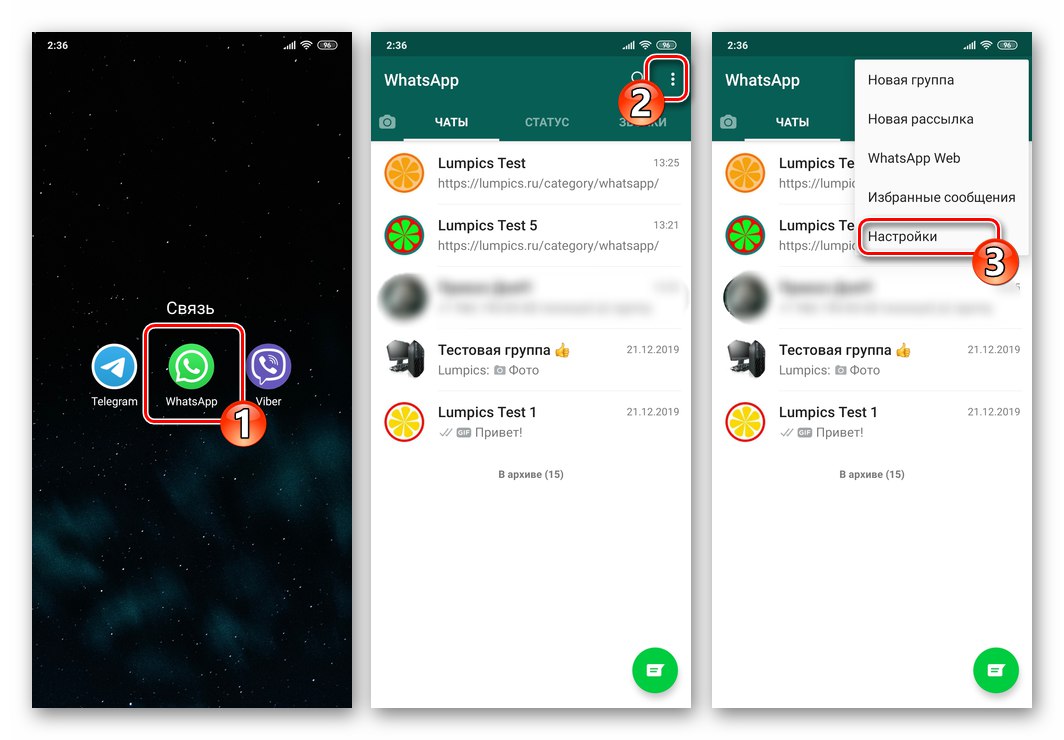
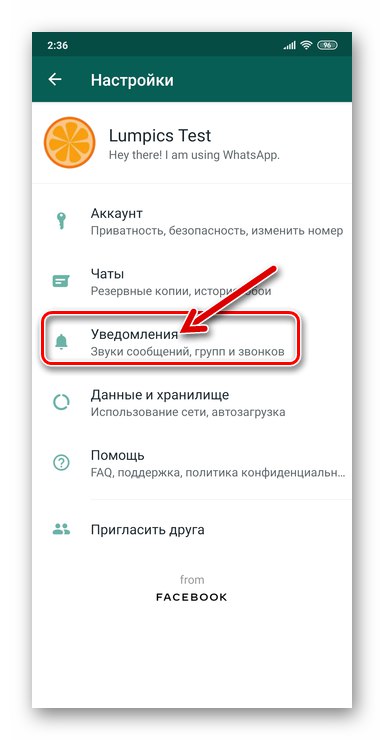
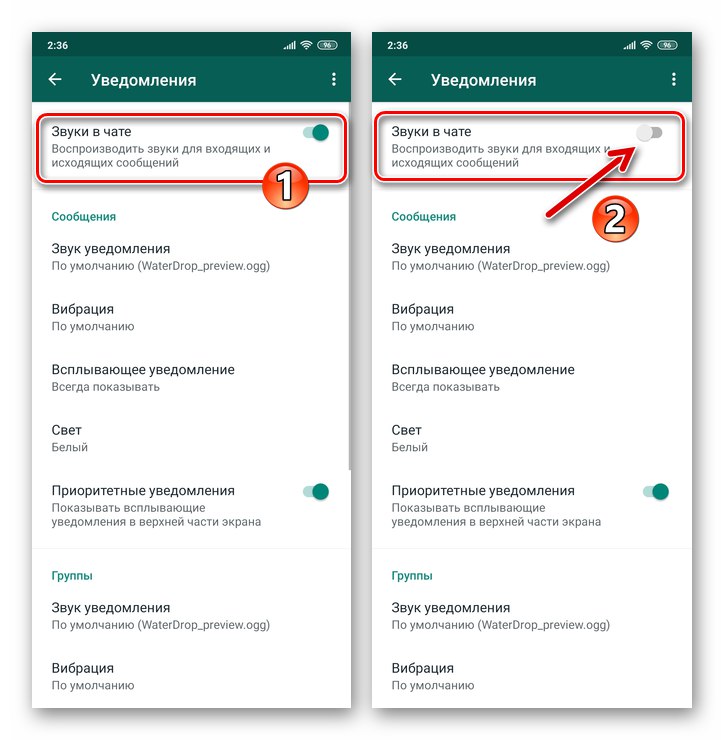
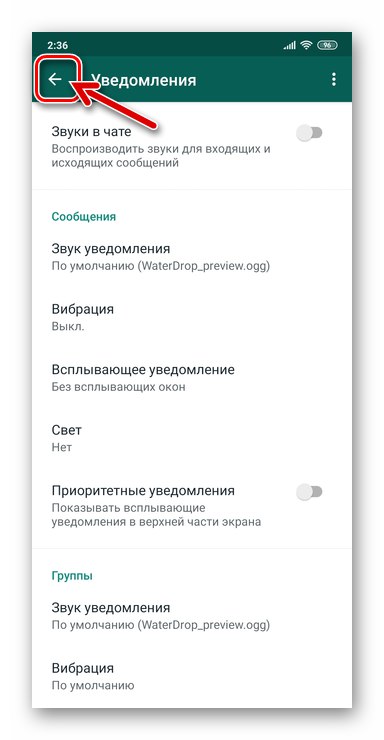
iOS
W środowisku systemu operacyjnego „apple”, w którym działa program WhatsApp na iPhone'apodobnie jak w opisanym powyżej Androidzie, istnieją dwa sposoby na ustawienie zakazu otrzymywania powiadomień o zdarzeniach zachodzących w komunikatorze - za pomocą systemu oraz w ustawieniach klienta systemu wymiany informacji.
Metoda 1: ustawienia iOS
Pierwszą rzeczą, którą można zrobić, aby szybko wyłączyć wszystkie powiadomienia z WhatsApp na iOS, jest ustawienie zakazu ich wyświetlania z systemu operacyjnego iPhone'a.
- Iść do „Ustawienia” iOS, otwórz sekcję „Powiadomienia”.
- Przewiń listę opcji wyświetlanych na ekranie i znajdź element „Whatsapp” i kliknij nazwę komunikatora.
- Oprócz przejścia opisaną powyżej ścieżką, ekran z możliwością dostosowania powiadomień pochodzących z WhatsApp można otworzyć, stukając w nazwę komunikatora na głównej liście „Ustawienia” iOS, a następnie kliknięcie elementu „Powiadomienia”.
- Wtedy są dwie możliwości:
- Całkowicie zablokuj wyświetlanie powiadomień z WhatsApp - dotknij przełącznika „Przyjmowanie powiadomień”, przenosząc ją w ten sposób na stanowisko "Wyłączony".
- Wyłącz wyświetlanie niektórych typów alertów. Odznacz pola wyboru "Blokada ekranu", "Centrum powiadomień", „Banery” obszary „OSTRZEŻENIA” zgodnie z ich zrozumieniem stosowności przedstawienia tego lub innego rodzaju powiadomienia.
![WhatsApp na iPhone'a wyłącza niektóre typy powiadomień z komunikatora w ustawieniach iOS]()
A także do woli lub jeśli to konieczne, wyłącz przełączniki "Dźwięki" i „Naklejki”.![WhatsApp na iPhone'a Wyłącz powiadomienia dźwiękowe i naklejki w ustawieniach iOS]()
Możesz też dotknąć „Pokaż miniatury” w obszarze „OPCJE” i wybierz z wyświetlonej listy "Nigdy"aby zapobiec wyświetlaniu wiadomości podglądu w obszarze powiadomień otrzymanych z WhatsApp.
![WhatsApp na iPhone'a wyłącza podgląd wiadomości w powiadomieniach w ustawieniach iOS]()
![WhatsApp na iPhone'a blokuje wyświetlanie wszystkich powiadomień komunikatora w ustawieniach iOS]()
- Po zakończeniu definiowania parametrów zakończ „Ustawienia” ayOS. Teraz komunikator w zakresie pokazywania sygnałów o aktywności Twoich kontaktów będzie „zachowywał się” zgodnie z ustalonymi zasadami.
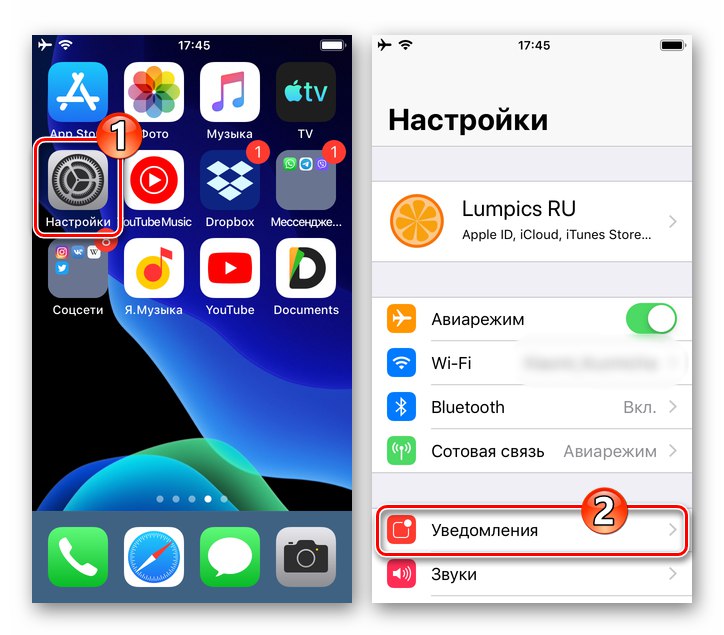
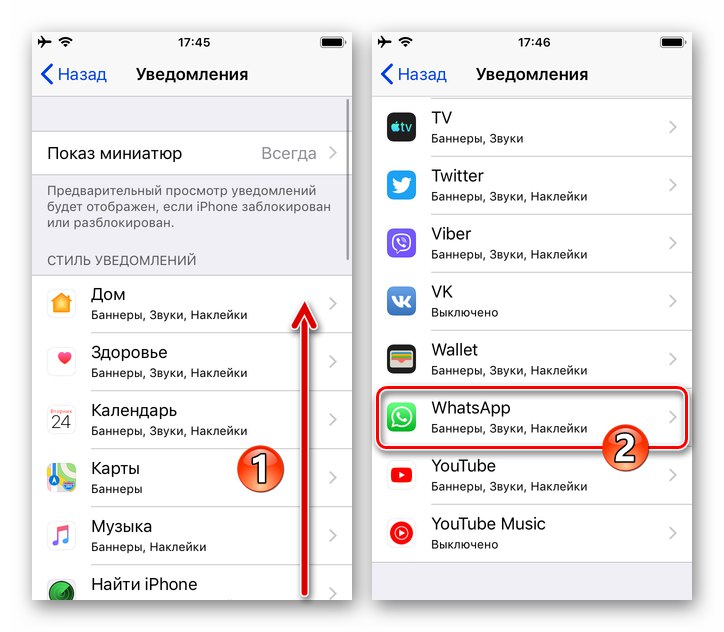
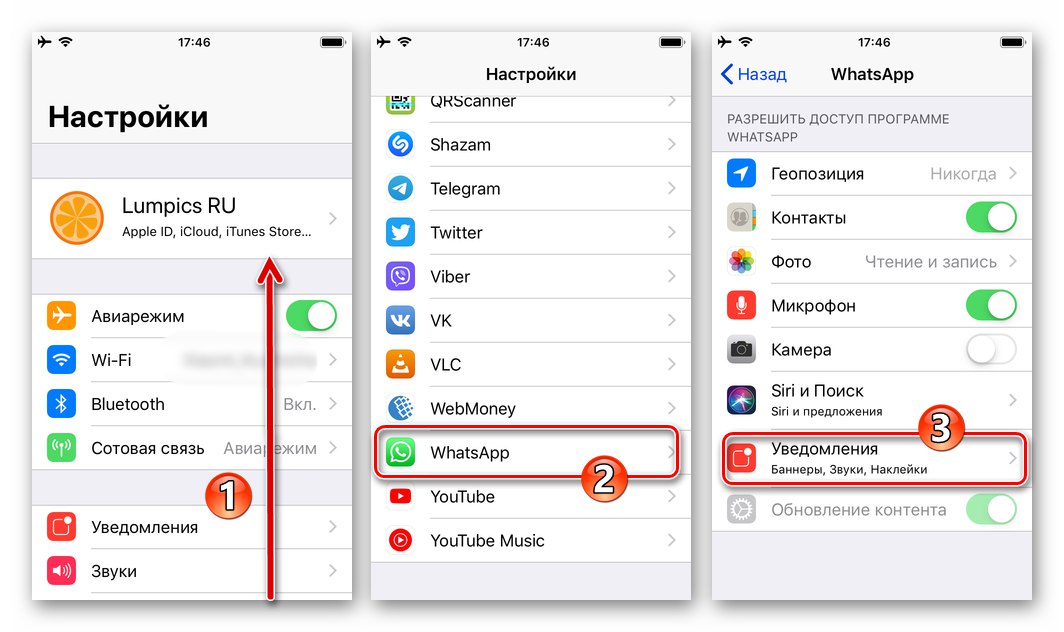
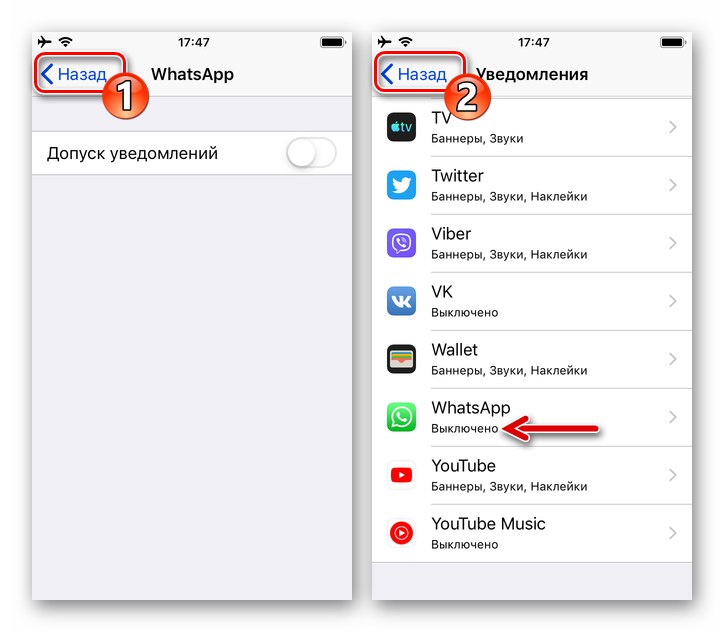
Metoda 2: Ustawienia WhatsApp
Wystarczające do stworzenia komfortu podczas działania VatsAp, czyli w naszym przypadku środki implikujące dezaktywację powiadomień, jak już wspomniano powyżej, są również przewidziane w samym programie komunikatora.
- Uruchom WhatsApp, a następnie dotknij ikony znajdującej się w dolnym panelu na głównym ekranie programu „Ustawienia”... Przejdź do sekcji opcji zatytułowanej „Powiadomienia”.
- Następnie, aby całkowicie uniemożliwić komunikatorowi wyświetlanie powiadomień o aktywności uczestników czatu, wyłącz przełącznik "Pokaż powiadomienia".
- Aby być bardziej elastycznym niż całkowita dezaktywacja, dostosuj parametry otrzymywania powiadomień z WhatsApp:
- Przejdź do sekcji „Powiadomienia aplikacji”, Wybierz „STYL OSTRZEŻENIA”
![WhatsApp na iOS - wyłączenie niektórych typów powiadomień w ustawieniach komunikatora]()
i opcjonalnie wyłącz "Dźwięki" i "Wibracja".
![WhatsApp na iOS - wyłącz powiadomienia dźwiękowe i wibracje z komunikatora w jego Ustawieniach]()
- Odwróć przełącznik Pokaż miniaturki na miejsce "Wyłączony"jeśli nie chcesz, aby w oknach powiadomień pochodzących z czatów wyświetlały się teksty przychodzących wiadomości i podglądy treści.
![WhatsApp na iOS - wyłączenie podglądu wiadomości w powiadomieniach komunikatora]()
- Przejdź do sekcji „Powiadomienia aplikacji”, Wybierz „STYL OSTRZEŻENIA”
- Po zdefiniowaniu ustawień wróć do normalnego korzystania z komunikatora. W przyszłości VatsAp na iOS będzie działał zgodnie z wybraną konfiguracją.
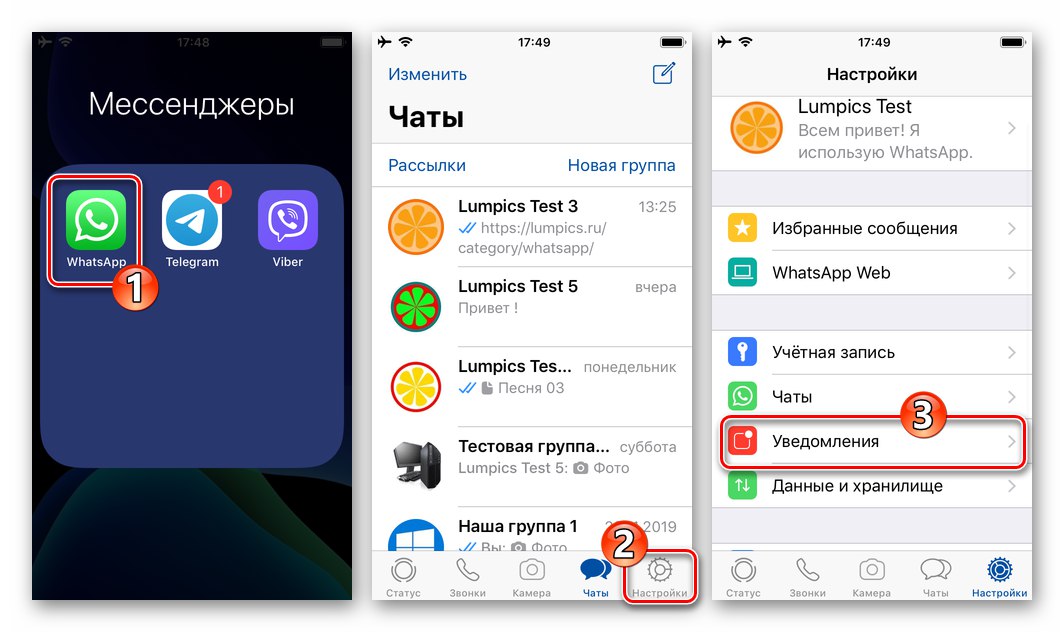
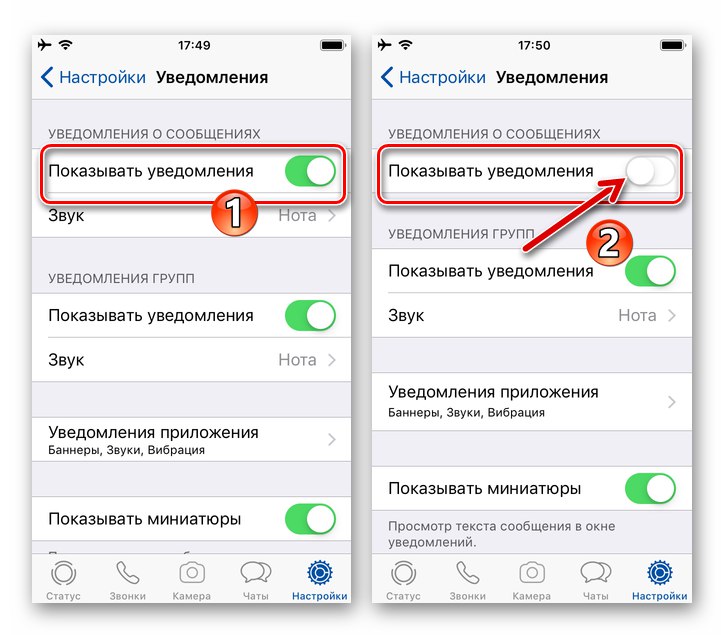
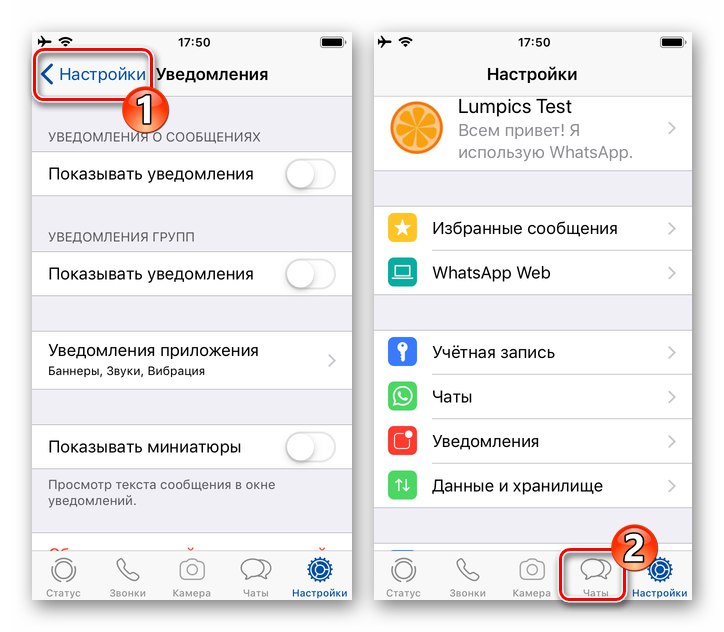
Windows
podanie WhatsApp dla Windows podobnie jak wyżej opisani klienci mobilni komunikatora, istnieje możliwość skonfigurowania tak, aby powiadomienia z niego nie były odbierane na komputer czy laptop. W przypadku stacjonarnej wersji WatsAp kroki rozwiązania problemu z tytułu naszego artykułu są dwojakie.
Metoda 1: Ustawienia systemu Windows 10
System operacyjny Windows 10 umożliwia łatwe skonfigurowanie procesu otrzymywania powiadomień z różnych programów, w tym komunikatora WhatsApp, w sposób, jakiego potrzebuje użytkownik.
Przeczytaj także: Wyłącz powiadomienia w systemie Windows 10
- Uruchom WhatsApp, a następnie otwórz panel powiadomień Windows 10, klikając ikonę w prawym dolnym rogu pulpitu.
- Kliknij link znajdujący się na samej górze panelu „Zarządzaj powiadomieniami”.
- Przewiń listę opcji w oknie, które zostanie otwarte i
![Okno powiadomień WhatsApp dla Windows i działania w Ustawieniach systemu operacyjnego]()
w obszarze „Otrzymuj powiadomienia z tych aplikacji” odnaleźć „Whatsapp”.
![Komunikator WhatsApp dla Windows na liście Otrzymuj powiadomienia z tych aplikacji w Ustawieniach systemu operacyjnego]()
- Ponadto, w zależności od tego, jak radykalnie jesteś zdeterminowany:
- Kliknij przełącznik znajdujący się po prawej stronie nazwy komunikatora do pozycji "Poza",
![WhatsApp dla Windows blokuje wyświetlanie wszystkich powiadomień z komunikatora w Ustawieniach systemu operacyjnego]()
jeśli chcesz ustawić całkowity zakaz generowania powiadomień przez program WatsAp.![WhatsApp dla Windows wszystkie powiadomienia z komunikatora są wyłączone w ustawieniach systemu operacyjnego]()
- Aby zapobiec wyświetlaniu przez system operacyjny pewnych typów sygnałów z WhatsApp, kliknij nazwę programu w oknie „Powiadomienia i działania”.
![WhatsApp dla Windows wybiórczo wyłącza powiadomienia komunikatora poprzez ustawienia systemu operacyjnego]()
Następnie selektywnie odznacz pola wyboru „Pokaż banery powiadomień” i „Wyświetlaj powiadomienia w centrum powiadomień”.
![WhatsApp dla Windows wyłączający niektóre typy powiadomień z komunikatora poprzez ustawienia systemu operacyjnego]()
Opcjonalnie dodatkowo lub wyłącznie możesz wyłączyć powiadomienia dźwiękowe o aktywności w czatach WhatsApp uruchomionych na Twoim komputerze - w tym celu dezaktywuj przełącznik „Sygnał dźwiękowy po odebraniu powiadomienia”.
![WhatsApp dla Windows wyłącza sygnał dźwiękowy po otrzymaniu powiadomienia poprzez ustawienia systemu operacyjnego]()
- Kliknij przełącznik znajdujący się po prawej stronie nazwy komunikatora do pozycji "Poza",
- Po zakończeniu definiowania ustawień zamknij okno „Opcje”... Komunikator nie będzie już przeszkadzał Ci „dodatkowymi” powiadomieniami.
![WhatsApp dla Windows Zamknij ustawienia systemu operacyjnego po zakończeniu wyłączania powiadomień z komunikatora]()
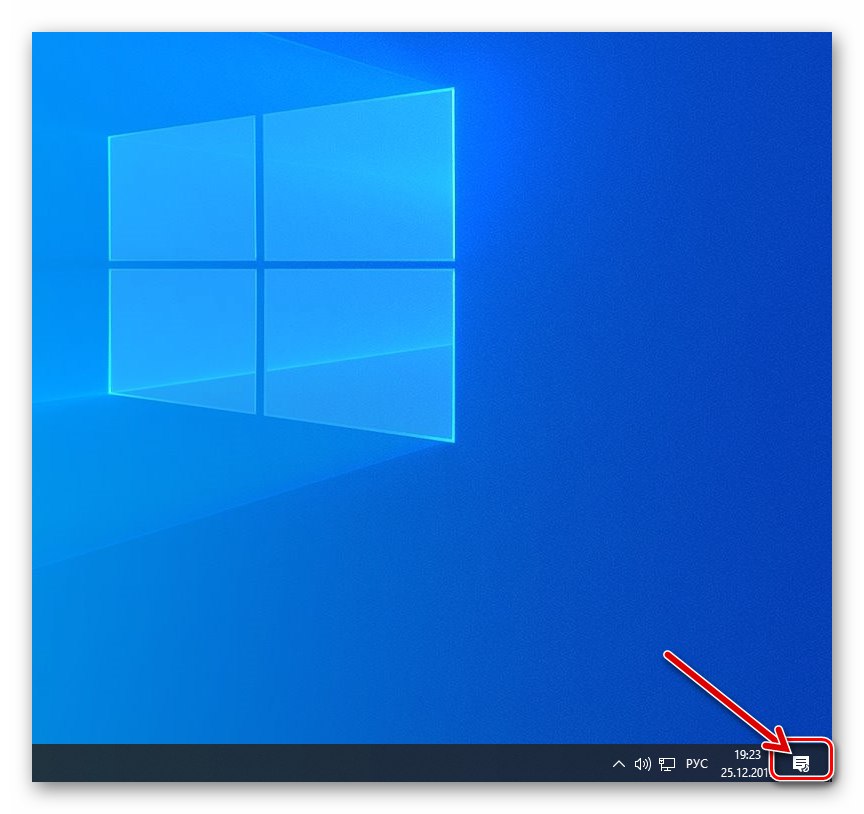
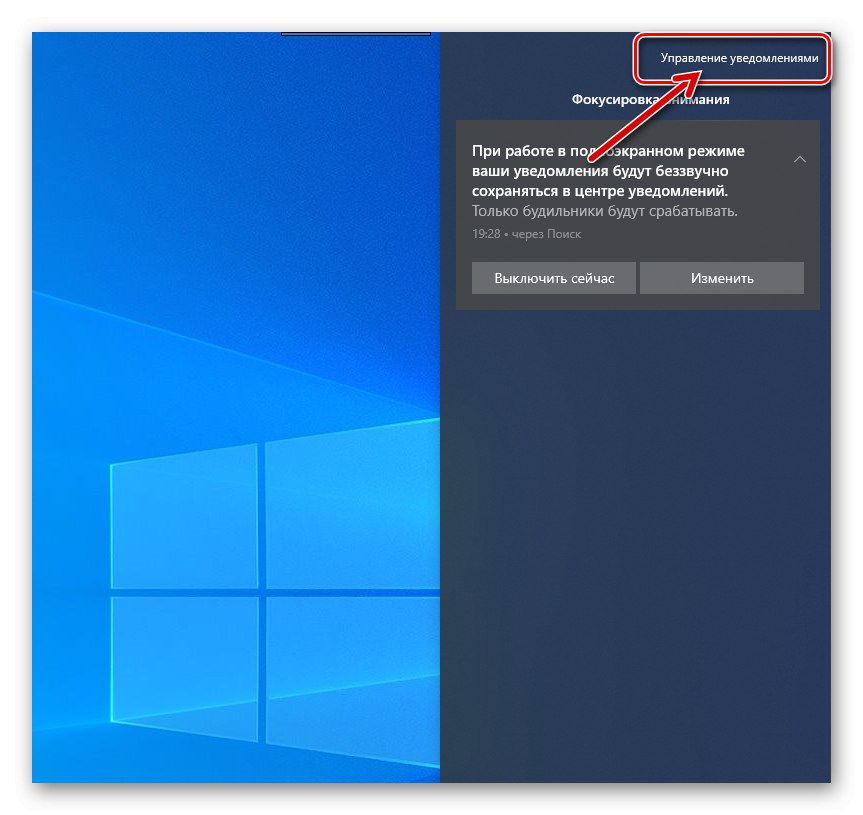
Metoda 2: Ustawienia WhatsApp
W „Ustawienia” WhatsApp dla Windows ma sekcję, do której możesz dość elastycznie skonfigurować otrzymywanie powiadomień z komunikatora.
- Uruchom WhatsApp i wywołaj menu główne aplikacji, klikając «…» nad listą otwartych czatów.
![WhatsApp na PC - uruchom komunikator, otwórz menu główne]()
- Z listy możliwości wybierz „Ustawienia”.
![WhatsApp na PC przejdź do Ustawień komunikatora z głównego menu]()
- Otwórz kategorię ustawień komunikatora o nazwie „Powiadomienia”.
![WhatsApp dla Windows sekcja Powiadomienia w ustawieniach Messengera]()
- Pierwszą rzeczą, na którą należy zwrócić uwagę, jest to, że w obszarze wyświetlanym przez wynik poprzedniego kroku po lewej stronie okna WhatsApp znajduje się lista rozwijana, za pomocą której można tymczasowo dezaktywować wszystkie powiadomienia.
![Opcja WhatsApp dla Windows, aby tymczasowo wyłączyć powiadomienia pochodzące z komunikatora]()
Jeśli powyższe jest tym, czego potrzebujesz, rozwiń listę i wybierz okres wyłączenia alertów, klikając jedną z wartości sugerowanych przez program.
![WhatsApp dla Windows wybierz okres, dla którego powiadomienia będą dezaktywowane w ustawieniach komunikatora]()
- Aby uzyskać kompletne i trwałe rozwiązanie naszego zadania z komputera PC w oknie wyświetlanym przez komunikator, odznacz pola wyboru
![WhatsApp dla Windows wyłącza wszystkie powiadomienia z komunikatora w Ustawieniach aplikacji]()
"Dźwięki" i Alerty na pulpicie.
![WhatsApp dla Windows wyłączanie dźwięków pulpitu i alertów w ustawieniach komunikatora]()
- Po zakończeniu konfiguracji wyjdź „Ustawienia” WhatsApp, po czym możesz normalnie korzystać z komunikatora - odbiór dźwięków i powiadomień z niego na pulpicie systemu Windows zostanie zatrzymany.
![WhatsApp dla Windows opuszcza ustawienia Messengera po wyłączeniu powiadomień]()
Wniosek
W aspekcie konfiguracji powiadomień WhatsApp we wszystkich jego wariantach (na Androida, iOS i Windows) jest uważany za elastyczne oprogramowanie. Każdy użytkownik może ustawić całkowity zakaz otrzymywania powiadomień od komunikatora lub pozostawić aktywowane sygnały pewnych nieuciążliwych typów, aby nie przegapić naprawdę ważnej wiadomości.